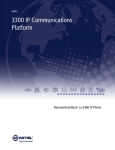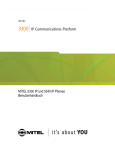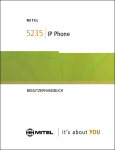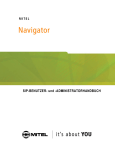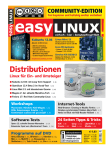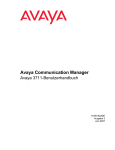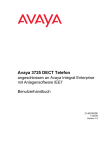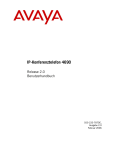Download Communications Director
Transcript
MITEL Communications Director Benutzerhandbuch zu 5320 IP Phone HINWEIS Die Mitel Networks Corporation und ihre Tochtergesellschaften bzw. Niederlassungen („Mitel“) übernehmen keine Gewähr für die in diesem Dokument enthaltenen Informationen, die jederzeit ohne Vorankündigung geändert werden können. Mitel haftet nicht für Fehler oder Auslassungen. Dieses Dokument darf im Ganzen oder in Teilen ausschließlich zur Weitergabe an autorisierte Benutzer von Mitel-Produkten vervielfältigt werden. Bei der Vervielfältigung dieses Dokuments ist die Entfernung oder Neuanordnung von Inhalten zulässig, sofern hierdurch die Bedeutung nicht verändert wird. Anderweitige Änderungen an dem Dokument sind ohne schriftliche Genehmigung von Mitel nicht gestattet. MARKEN Mitel und Speak@Ease sind Marken der Mitel Networks Corporation. Windows und Microsoft sind Marken der Microsoft Corporation. Alle anderen in diesem Dokument erwähnten Produktnamen können Marken ihrer jeweiligen Unternehmen sein und gelten hiermit als anerkannt. Mitel 5320 IP Phone – Benutzerhandbuch Oktober 2009 ®,™ Marke der Mitel Networks Corporation © Copyright 2009, Mitel Networks Corporation Alle Rechte vorbehalten. WICHTIG! Dieses Telefon ist NICHT für den direkten Anschluss an das öffentliche Telefonnetz geeignet. Schließen Sie das Telefon nur an ein Mitel Networks-System an. Benutzerhandbuch zu 5320 IP Phone INFORMATIONEN ÜBER IHR TELEFON................................................................. 1 Bestandteile Ihres Telefons ................................................................................................. 2 Klingelton-/Nachrichtenanzeigen ......................................................................................... 3 Für Benutzer von 3300 ICP-Systemen mit Ausfallsicherung ............................................... 3 TIPPS ZUR BEQUEMEN ARBEITSWEISE UND IHRER SICHERHEIT................... 4 Klemmen Sie den Hörer nicht zwischen Ohr und Schulter! ................................................. 4 Schützen Sie Ihr Gehör! ...................................................................................................... 4 Anpassen der Tastaturneigung............................................................................................ 4 VERWENDEN IHRES STANDARDTELEFONFENSTERS SOWIE DER STANDARDTASTEN ................................................................................................ 5 Erste Schritte mit Ihrem Telefon .......................................................................................... 5 Standardfenster und -tasten des 5320 IP Phones ............................................................... 6 INFORMATIONEN ÜBER IHRE TELEFONANWENDUNGEN ................................. 7 Verwenden der Anwendung „Einstellungen“ ....................................................................... 7 Verwenden der Anwendung „Anrufverlauf“.......................................................................... 8 Anzeigen von Anrufprotokolldetails................................................................................................. 8 Symbole zum Überprüfen von Anrufprotokollen ............................................................................. 9 Löschen von Protokollen ................................................................................................................. 9 Aufrufen der Hilfe............................................................................................................... 10 Tipps zur Einrichtung Ihres Telefons ................................................................................. 10 ANPASSEN IHRES TELEFONS ............................................................................. 11 Verwenden des Tastenfelds zur Eingabe von Informationen ............................................ 11 Verwenden der Bildschirmtastatur zur Eingabe von Informationen ................................... 12 Auswählen der Sprache..................................................................................................... 12 Einstellen des Display-Kontrasts ....................................................................................... 13 Definieren der Optionen für Audio-Feedback .................................................................... 13 Angeben der Textgröße..................................................................................................... 14 Definieren der Anrufbenachrichtigung ............................................................................... 14 Anpassen des Klingeltons ................................................................................................. 14 - iii - Benutzerhandbuch zu 5320 IP Phone Aktivieren eines Bildschirmschoners ................................................................................. 15 Aktivieren der PC-Verbindung ........................................................................................... 16 PROGRAMMIEREN VON TASTENFUNKTIONEN ........................................................... 16 Tipps zur Funktionsprogrammierung ................................................................................. 16 Funktionen für die Programmierung von programmierbaren Tasten............................................ 17 Anwendungen für die Programmierung von programmierbaren Tasten....................................... 18 Programmieren von Funktionstasten mithilfe der Anwendung „Einstellungen“.......................... 18 Löschen der Programmierung einer Taste ........................................................................ 20 DURCHFÜHREN UND BEANTWORTEN VON ANRUFEN .................................... 21 Telefonbuch ....................................................................................................................... 21 Beantworten eines Anrufs.................................................................................................. 22 Beenden eines Anrufs ....................................................................................................... 22 Wahlwdhlg. ........................................................................................................................ 22 Wahlwiederholung – Nummer speichern........................................................................... 22 Freisprechbetrieb............................................................................................................... 23 Automatische Antwort........................................................................................................ 23 ABWICKELN VON ANRUFEN................................................................................ 25 Halten ................................................................................................................................ 25 Stummschalten .................................................................................................................. 25 Umlegen ............................................................................................................................ 26 Konferenz .......................................................................................................................... 26 Konferenz-Split .................................................................................................................. 26 Gehaltene Anrufe holen..................................................................................................... 27 Makeln ............................................................................................................................... 27 Rufumleitung...................................................................................................................... 27 VERWENDEN DER STÄNDIGEN SCHNELLEN RUFUMLEITUNG............................................ 28 PROGRAMMIEREN DER RUFUMLEITUNG MITHILFE VON PROFILEN.................................. 28 AKTIVIEREN DER RUFUMLEITUNG........................................................................................... 29 ABBRECHEN DER RUFUMLEITUNG.......................................................................................... 30 - iv - Benutzerhandbuch zu 5320 IP Phone VERWENDEN ANDERER FUNKTIONEN .............................................................. 31 Kostenstellen ..................................................................................................................... 31 ACD ................................................................................................................................... 31 Bedieneranruf auf Warten – Abruf von anderem Standort ................................................ 32 Rückruf .............................................................................................................................. 32 Rufumleitung – Remote (Hierher)...................................................................................... 32 Rufumleitung – Keine Verkettung ...................................................................................... 33 Rufumleitung – Erzwungen................................................................................................ 33 Rufumleitung – Aufschalten............................................................................................... 33 Anruf parken ...................................................................................................................... 34 Anrufübernahme ................................................................................................................ 35 Anklopfen........................................................................................................................... 35 Direktnachricht................................................................................................................... 35 Direktnachricht – Freisprechbetrieb-Antwort aktiviert ................................................................... 36 Direktnachricht – Freisprechbetrieb-Antwort deaktiviert ............................................................... 37 Direkter Sprachanruf.......................................................................................................... 38 Nicht stören........................................................................................................................ 39 Notruf ................................................................................................................................. 39 Gruppe hört mit.................................................................................................................. 40 Gruppenpaging/Gruppenruf-Antwort ................................................................................. 40 Anwesenheit in der Gruppe ............................................................................................... 41 Übergabe – Persönliche Anrufgruppen ............................................................................. 42 Sprechgarniturbetrieb ........................................................................................................ 43 Hot Desking ....................................................................................................................... 44 Hot Desk Remote-Abmeldung ........................................................................................... 44 Ändern der Hot Desk-PIN .................................................................................................. 45 Besetztschalten ................................................................................................................. 45 Anzeige für wartende Nachricht......................................................................................... 46 Messaging – Notiztexte ..................................................................................................... 46 Messaging – Rückruf ......................................................................................................... 46 -v- Benutzerhandbuch zu 5320 IP Phone Messaging – Rückrufanforderung abbrechen.................................................................... 48 Messaging – Alle Rückrufanforderungen abbrechen......................................................... 48 Musik ................................................................................................................................. 48 Nacht-Betrieb..................................................................................................................... 48 Aufschalten ........................................................................................................................ 49 Personenruf ....................................................................................................................... 49 Telefonsperre..................................................................................................................... 49 Benutzer-PIN ..................................................................................................................... 50 Anrufaufzeichnung............................................................................................................. 51 Spracherkennung .............................................................................................................. 52 Kurzwahl ............................................................................................................................ 52 Anruf markieren ................................................................................................................. 52 Zeitlich festgelegter Terminruf ........................................................................................... 53 Leitungs-Flash ................................................................................................................... 53 - vi - Benutzerhandbuch zu 5320 IP Phone INFORMATIONEN ÜBER IHR TELEFON Das Mitel® 5320 IP Phone ist ein Dual-Port-, Dualmodus-Telefon mit umfassenden Funktionen für die Sprachkommunikation über ein IP-Netzwerk. Es verfügt über ein großes Display (160 x 320) sowie selbstbeschriftende Tasten. Das 5320 IP Phone bietet sieben programmierbare Multifunktionstasten für den Funktionszugriff über einmaliges Drücken. Das Telefon bietet zehn Tasten mit fest definierten Funktionen, mit denen Sie auf einfache Weise auf Funktionen wie Konferenzgespräch, Wahlwiederholung und viele anpassbare Benutzereinstellungen zugreifen können, sowie Navigationstasten zum Zugriff auf verschiedene Bildschirme und Anwendungsebenen. Das 5320 IP Phone umfasst darüber hinaus eine die Anwendung Mitel Unified Communicator® (UC) Express. Hierbei handelt es sich um ein computerbasiertes DesktopProgrammierungstool, mit dem Sie Ihr Telefon einfach über Ihren PC konfigurieren können. Das IP Phone 5320 unterstützt die Protokolle Mitel Call Control (MiNET) und SIP (Session Initiation Protocol). Zusätzlich unterstützt es Hot Desking und Clustered Hot Desking sowie Ausfallsicherheit. Das 5320 IP Phone eignet sich optimal für Funktionsträger und Manager und kann als ACD-Agent, Supervisor- oder Teleworker-Telefon eingesetzt werden. Das 5320 IP Phone -1- Benutzerhandbuch zu 5320 IP Phone Bestandteile Ihres Telefons Funktion Aufgabe 1) Display Bietet eine große Anzeigefläche mit hoher Auflösung, von der Sie beim Auswählen und Verwenden der Telefonfunktionen unterstützt werden. 2) Klingelton-/ Nachrichtenanzeige Blinkt zur Benachrichtigung über eingehende Anrufe und wartende Nachrichten auf Ihrer Voice-Mailbox. 3) Regler für Lautstärke, Lautsprecher und Stummschaltung Bieten die folgenden Audiosteuerungsfunktionen: 4) Tasten mit fest definierten Funktionen (AUF) und (AB) ermöglichen die Lautstärkeregelung für Klingelton, Hörer und Lautsprecher für Freisprechbetrieb. (LAUTSPRECHER) aktiviert bzw. deaktiviert den Freisprechmodus. (STUMM) aktiviert die Stummschaltung, so dass Sie den Hörer, die Sprechgarnitur oder das Freisprechmikrofon während eines Anrufs vorübergehend ausschalten können. Ermöglichen den Zugriff auf folgende Telefonfunktionen: (ANWENDUNGEN): Bietet Zugriff auf die Menüs für die Anwendungen und Einstellungen Ihres Telefons. (ABBRECHEN): Durch Drücken während eines Anrufs wird dieser beendet; durch Drücken während der Programmierung des Telefons werden alle Eingaben gelöscht und das Telefon kehrt zur vorhergehenden Menüebene zurück. (WAHLWIEDERHOLUNG): Ruft die zuletzt gewählte Nummer an. (HALTEN): Setzt den Anruf auf Halten. (UMLEG./KONF.): Startet eine Rufweiterleitung oder baut eine Dreierkonferenz auf. (NACHRICHT): Ermöglicht den Zugriff auf Ihre Voice-Mailbox und blinkt, um Sie auf Nachrichten hinzuweisen, die auf Ihrer Voice-Mailbox warten. Hinweis: Die Klingelton-/Nachrichtenanzeige blinkt ebenfalls, wenn Nachrichten warten. 5) Tastenfeld Wird zum Wählen verwendet. 6) Navigations-tasten Diese Tasten werden verwendet, um zusätzliche Informationsseiten für bestimmte Anwendungen anzuzeigen. Das Modell 5320 hat zwei Navigationstasten: „Zurück“ und „Weiter“. 7) Programmierbare Funktionstasten und Softkeys Bietet 7 selbstbeschriftende Tasten, die Ihren Kommunikationsanforderungen gemäß als Kurzwahltasten, Tasten mit fest definierten Funktionen, Hardkeys, Anwendungen oder Leitungstasten programmiert werden können. Auf Ihrer Startseite ist die Funktionstaste unten links stets die Primärleitungstaste. Die oberen drei Tasten sind Softkeys. 8) Lautsprecher für Freisprechbetrieb Ermöglicht Freisprechen und die Ausgabe von Hintergrundmusik. 9) Hörer Wird für Anrufe ohne Freisprechbetrieb verwendet. Wenn Sie mit der Sprechgarnitur oder im Freisprechbetrieb arbeiten, müssen Sie den Hörer nicht verwenden. -2- Benutzerhandbuch zu 5320 IP Phone Klingelton-/Nachrichtenanzeigen Anzeige Bedeutung Schnelles Blinken Ihr Telefon klingelt Langsames Blinken Auf Ihrem Telefon wartet eine Nachricht oder Rückrufnachricht Ein Ihr Telefon ruft ein anderes Telefon an Aus Ihr Telefon befindet sich im Ruhezustand oder Sie führen ein Gespräch Für Benutzer von 3300 ICP-Systemen mit Ausfallsicherung Wenn Sie bei einem Gespräch alle 20 Sekunden einen Piepton hören, bedeutet dies, dass Ihr Telefon auf ein sekundäres 3300 ICP-System umschaltet. Der Anruf wird fortgesetzt und es findet eine Änderung der Arbeitsweise einiger Tasten und Funktionen auf Ihrem Telefon statt. Der Normalbetrieb wird aber erst wieder aufgenommen, wenn Ihr Telefon zum primären System zurück schaltet. Wenn Ihr Telefon während der Umschaltung auf das sekundäre System nicht verwendet wird, sehen Sie im Display ein blinkendes Rechteck. Das Rechteck blinkt, bis die Umschaltung auf das primäre System abgeschlossen ist. Schaltet Ihr Phone zum sekundären ICP-System um, können Sie über dieses nur dann auf Ihre Mailbox zugreifen, wenn Ihr Administrator für Sie eine Mailbox programmiert hat. Hinweise: Die Mailbox des sekundären ICP-Systems enthält nicht die gleichen Nachrichten wie die Mailboxen auf dem primären ICP-System. Voice-Mail-bezogene Voreinstellungen werden nicht vom primären auf das sekundäre ICP-System übertragen. Diese Voreinstellungen müssen auf beiden ICP-Systemen vorgenommen werden. Die Anwendung „Einstellungen“ bietet keine Unterstützung für Ausfallsicherheit. Ihre Protokolle, Kontaktinformationen und Einstellungen auf dem primären ICP-System werden nicht vom primären ICP-System auf das sekundäre ICP übernommen. -3- Benutzerhandbuch zu 5320 IP Phone TIPPS ZUR BEQUEMEN ARBEITSWEISE UND IHRER SICHERHEIT Klemmen Sie den Hörer nicht zwischen Ohr und Schulter! Längere Benutzung des Hörers kann zu Nacken-, Schulter- oder Rückenbeschwerden führen, insbesondere wenn Sie den Hörer zwischen Ohr und Schulter klemmen. Wenn Sie Ihr Telefon häufig verwenden, wäre für Sie eventuell die Verwendung einer Sprechgarnitur von Vorteil. Weitere Informationen finden Sie im Abschnitt „Über den Einsatz von Sprechgarnituren“ in diesem Handbuch. Schützen Sie Ihr Gehör! Ihr Telefon verfügt über einen Regler, um die Lautstärke des Hörers oder der Sprechgarnitur anzupassen. Da es Gehörverlust zur Folge haben kann, wenn man ständig lauten Geräuschen ausgesetzt ist, sollten Sie die Lautstärke auf einem moderaten Pegel halten. Anpassen der Tastaturneigung Der in Ihrem Gerät integrierte Sockel kann geneigt werden, damit Sie die Tasten besser sehen. So neigen Sie Ihr Telefon für eine bessere Sicht: 1. Drehen Sie das Telefon so, dass die Vorderseite von Ihnen weg zeigt. 2. Halten Sie die Basiseinheit fest, und drücken Sie auf die Arretierungen an den Seiten des Sockels, um die Basiseinheit zu lösen. 3. Führen Sie die Haken an der Basiseinheit in die Aussparungen auf der Telefonrückseite ein, und lassen Sie diese wie folgt einrasten: a. Für einen steilen Winkel führen Sie die beiden unteren Haken in die unteren Aussparungen ein, und lassen Sie die oberen Haken in die mittleren Aussparungen einrasten. b. Für einen flachen Winkel führen Sie die beiden unteren Haken in die mittleren Aussparungen ein, und lassen Sie die oberen Haken in die oberen Aussparungen einrasten. -4- Benutzerhandbuch zu 5320 IP Phone VERWENDEN IHRES STANDARDTELEFONFENSTERS SOWIE DER STANDARDTASTEN Das Standardtelefonfenster und die Standardtasten des 5320 IP Phones werden nachfolgend gezeigt und beschrieben. Das Fenster „Telefon“ ermöglicht den Zugriff auf die programmierbaren Tasten und auf die Hauptschnittstelle des Telefons. Erste Schritte mit Ihrem Telefon Nach Erhalt Ihres Telefons müssen Sie Funktionen und Anwendungen programmieren. Drücken , um auf die Anwendungen und Einstellungen Ihres Telefons Sie die Taste Anwendungen zuzugreifen. Anschließend können Sie die Einstellungen Ihres Telefons programmieren. Weitere Informationen finden Sie unter Verwenden der Telefonnanwendungen. Statuszeile Informationsbereich Softkeys Programmierbare Tasten Fußzeile Navigationstasten 5320 IP Phone-Fenster -5- Benutzerhandbuch zu 5320 IP Phone Standardfenster und -tasten des 5320 IP Phones Funktion Aufgabe 1) Softkeys Ermöglichen den Zugriff auf bestimmte Funktionen zur Anrufsteuerung, die kontextsensitiv sind. Nicht programmierbare Funktionstasten, die anwendungsoder statusspezifisch sind. Das Modell 5320 verfügt über drei Softkeys. 2) Programmierbare Tasten Diese Tasten starten bestimmte Funktionen zur Anrufsteuerung. Verwenden Sie die Anwendung Einstellungen oder die Anwendung UC Express, um diese Tasten zu programmieren. Das 5320 IP Phone umfasst sieben programmierbare Tasten plus eine Primärleitungstaste. Anweisungen zum Programmieren dieser Tasten finden Sie unter Programmieren von Tastenfunktionen. 3) Navigationstasten Diese Tasten werden verwendet, um zusätzliche Informationsseiten anzuzeigen. Das Modell 5320 hat zwei Navigationstasten: „Zurück“ und „Weiter“. 4) Statuszeile Zeigt wie folgt die Zeit, das Datum und die Symbole für den Funktionsstatus an: Wartende Nachricht ( eingegangen ist. Sprechgarnitur ( befindet. NS ( Angemeld. als ( ist. ) - Zeigt an, dass eine neue Voice-Mail ) - Zeigt an, dass sich das Telefon im Sprechgarniturmodus ) - Zeigt an, dass sich das Telefon im NS-Modus (Nicht stören) befindet. ) - Zeigt an, dass ein Hot Desk-Benutzer angemeldet 5) Informationsbereich Hier finden Sie die Eingabeaufforderungen der meisten Telefonanwendungen. Der Inhalt ist anwendungsabhängig. 6) Fußzeile Zeigt Kontext- und Zusammenfassungsinformationen basierend auf den Informationen im Bereich „Programmierbare Tasten“ an, z. B. Seitenzahl, Anzahl der Elemente usw. -6- Benutzerhandbuch zu 5320 IP Phone INFORMATIONEN ÜBER IHRE TELEFONANWENDUNGEN Das 5320 IP Phone wird mit Anwendungen ausgeliefert, die Ihnen den Umgang mit Ihrem Telefon erleichtern. . Im Zum Öffnen des Fensters „Anwendungen“ drücken Sie die Taste Anwendungen Startfenster des Menüs wird der aktuelle Status der Anwendungen auf Ihrem Telefon angezeigt. Zum Öffnen einer Anwendung drücken Sie die Taste neben der Anwendung: Rufumleitung: Verwenden Sie die Anwendung Rufumleitung, um die ständige Rufumleitung schnell einzurichten oder Rumumleitungsprofile zu erstellen, die angeben, wohin eingehende Anrufe umgeleitet werden sollen. Das Fenster „Rufumleitung“ zeigt eine Liste Ihrer Rufumleitungsprofile an und markiert die aktuell aktive Rufumleitung. Weitere Informationen zum Hinzufügen, Bearbeiten, Löschen und Aktivieren von Rufumleitungsprofilen finden Sie unter Rufumleitung. Anrufverlauf: Mit der Anwendung „Anrufverlauf“ können Sie eine Liste der entgangenen, getätigten und beantworteten Anrufe anzeigen. Diese Funktion ermöglicht es Ihnen, Anrufeinträge herauszufiltern und Informationen zu jedem Anruf in der Liste anzuzeigen. Weitere Informationen finden Sie unter Verwenden der Anwendung „Anrufverlauf“. Einstellungen: Verwenden Sie die Anwendung Einstellungen zum Anzeigen und schnellen Ändern der aktuellen Kommunikationseinstellungen Ihres Telefons. Weitere Informationen finden Sie unter Verwenden der Anwendung „Einstellungen“. Hilfe: Bietet Zugriff zum Starten der PC-Hilfe sowie der Schnellhilfe und zeigt eine Liste der Tastensymbole an. Anrufinfo: Verwenden Sie die Anwendung Anrufinfo zum Anzeigen der Informationen des Anrufers auf der primären Leitung Ihres Telefons. „Anrufinfo“ wird für eingehende Anrufe automatisch angezeigt, wenn die Einstellung „Anrufbenachrichtigung: Anrufinfo anzeig”. aktiviert ist und Anrufinformationen verfügbar sind. Sie können die programmierte Anwendungstaste im standardmäßigen Telefonfenster drücken. Informationen zum Programmieren von Tasten finden Sie unter Programmieren von Tastenfunktionen. Verwenden der Anwendung „Einstellungen“ Die Anwendung Einstellungen ermöglicht den Zugriff auf alle Telefoneinstellungen. Wählen Sie beliebige der nachfolgenden Optionen aus, um auf ein Fenster zuzugreifen, in dem Sie die Einstellungen für Ihr Telefon anzeigen und konfigurieren können. Das Fenster „Einstellungen“ umfasst folgende Elemente: Sprachen: Ermöglicht Ihnen die Auswahl der Sprache, in der Eingabeaufforderungen und Anwendungen des Telefons angezeigt werden. Unterstützt werden die Sprachen Englisch, Französisch, Spanisch, Deutsch, Niederländisch, Italienisch und Portugiesisch. Hinweis: Das System unterstützt bis zu drei Sprachen gleichzeitig. Die auswählbaren Sprachen, die auf dem Telefondisplay angezeigt werden, werden durch die ICPProgrammierung festgelegt. -7- Benutzerhandbuch zu 5320 IP Phone Textgröße: Zum Angeben einer Schriftgröße (groß oder klein) für das 5320 IP Phone. Programmierbare Tasten: Funktionen können programmierbaren Tasten zugewiesen werden, die in der Anwendung Telefon verfügbar sind. Anrufbenachrichtigung: Zum Festlegen des Verhaltens der Anwendung Telefon bei eingehenden oder ausgehenden Anrufen. Kontrast: Ermöglicht das Einstellen des Kontrasts Ihres Telefondisplays. Bildschirmschoner: Ermöglicht das Definieren einer bestimmten Zeit der Inaktivität, nach der Ihr Telefon den Bildschirmschoner aktiviert. Audio-Feedback: Mit dieser Einstellung können Sie die Lautstärke des Audio-Feedbacks und der Fehlertöne regeln und die Einstellung aktivieren oder deaktivieren. Nachrichtentastenkonfig.: Ermöglicht das Konfigurieren einer Nachrichtentaste PC-Verbindung: Ermöglicht es Ihnen, ein Passwort einzugeben, das vom Telefon verwendet wird, um eine Kommunikationsverbindung mit der PC-Anwendung UC Express herzustellen. Info zu 5320 IP Phone: Hier wird die Softwareversion angezeigt. . Verwenden der Anwendung „Anrufverlauf“ Verwenden Sie diese Anwendung zum Anzeigen von Protokollen Ihrer 50 zuletzt getätigten Anrufe. Wenn die maximale Anzahl von 50 Anrufen erreicht wurde, wird das älteste Protokoll bei jedem entgangenen, getätigten oder beantworteten Anruf ersetzt. In dieser Anwendung haben Sie folgende Möglichkeiten: Anzeigen von Protokollen nach Typ Anzeigen von Anrufinformationen für die Protokolle (falls verfügbar) Rückruf bei entgangenen Anrufen durch Drücken einer Taste Löschen oder Ändern von Ziffern vor dem Speichern oder Wählen eines Anrufs Löschen von Protokollen Wenn Sie ein Hot Desk-Benutzer sind, können Sie Ihre Anrufverlaufsprotokolle anzeigen und verwalten, während Sie mit einer anderen Nebenstelle angemeldet sind. Anzeigen von Anrufprotokolldetails 1. Drücken Sie am Display die Taste Anwendungen und dann auf Anrufverlauf. (Entg. Anrufe) wird neben der Tastenbezeichnung angezeigt, wenn verpasste Anrufe vorliegen. 2. Drücken Sie Entgangen, um Ihre entgangenen Anrufe anzuzeigen, falls solche vorliegen. Angen., um Protokolle der eingegangenen Anrufe anzuzeigen. Getätigt, um Protokolle der ausgegangenen Anrufe anzuzeigen. -8- Benutzerhandbuch zu 5320 IP Phone 3. Verwenden Sie die Navigationstasten im unteren Bereich des Displays, um zur vorherigen, ersten oder nächsten Protokollseite zu gelangen. Die Gesamtanzahl von Protokollen in der aktuellen Liste wird in der unteren linken Ecke des Displays angezeigt. Die Zahlen in der unteren rechten Ecke zeigen den Protokollbereich (z. B. 1-7) an, der aktuell angezeigt wird. 4. Drücken Sie die Taste links neben dem Protokoll, um die Anrufdetails anzuzeigen: Name und Nummer (wenn verfügbar) Protokolltyp und Anzahl der Versuche (z. B. 2x) Anruftyp: Umleitung (Umleg.) oder Konferenz (Konf.) Uhrzeit und Datum des Protokolls Dauer des Anrufs in Stunden:Minuten:Sekunden (bei Protokollen zu getätigten und angenommenen Anrufen). 5. Führen Sie eine der folgenden Aktionen aus: Verwenden Sie bei Bedarf die Taste Ziffer löschen und die Rücktaste des Tastenfelds, um die Nummer zu ändern. Wenn zum Erreichen einer externen Leitung die Eingabe einer bestimmten Vorwahl erforderlich ist, müssen Sie die entsprechenden Ziffer(n) hinzufügen. Drücken Sie Wählen, um die Nummer anzurufen. Drücken Sie oder Protokoll anzuzeigen. Drücken Sie Schließen, um zur vorherigen Liste zurückzukehren. im unteren Bereich, um Details für ein anderes Symbole zum Überprüfen von Anrufprotokollen 1. Drücken Sie die Taste Anwendungen , dann Hilfe und schließlich Tastensymbole. 2. Drücken Sie oder , um durch die Liste der Anrufverlaufssymbole zu navigieren. Beachten Sie, dass alle Protokolle, die seit Ihrem letzten Zugriff auf die Anwendung „Anrufverlauf“ generiert wurden, als neue Protokolle angesehen werden. Löschen von Protokollen Zum Löschen einzelner Protokolle drücken Sie die Taste links neben dem betreffenden Protokoll, um die Anrufdetails anzuzeigen und um das Protokoll anschließend über Protokolleintrag löschen zu löschen. So löschen Sie alle Protokolle nach ihrem Typ: und dann auf Anrufverlauf. 1. Drücken Sie am Display auf die Taste Anwendungen oder Drücken Sie die Funktionszugriffstaste Anrufverl. (Entg. Anrufe) wird neben der Tastenbezeichnung angezeigt, wenn verpasste Anrufe vorliegen. -9- Benutzerhandbuch zu 5320 IP Phone 2. Drücken Sie Entgangen, um Ihre verpassten Anrufe anzuzeigen, falls solche vorliegen Angen., um Protokolle der eingegangenen Anrufe anzuzeigen. Getätigt, um Protokolle der ausgegangenen Anrufe anzuzeigen. 3. Drücken Sie Liste löschen, um alle Protokolle aus der aktuell angezeigten Liste zu löschen. 4. Sie werden aufgefordert, den Löschvorgang zu bestätigen. Drücken Sie Löschen. Aufrufen der Hilfe So greifen Sie auf die Hilfe und Dokumentation des 5320 IP Phones zu: 1. Drücken Sie die Taste Anwendungen . 2. Drücken Sie Hilfe. Sie haben die folgenden Möglichkeiten: Drücken Sie PC-Hilfe starten, um http://edocs.mitel.com anzuzeigen. Drücken Sie Tastensymbole oder Direkthilfe. Drücken Sie oder im unteren Bereich, um Elemente für die ausgewählte Hilfeoption anzuzeigen. 3. Drücken Sie Schließen. Tipps zur Einrichtung Ihres Telefons Nach dem Erhalt Ihres 5320 IP Phones können Sie die Optionen in der Anwendung Einstellungen verwenden, um Ihr Telefon anzupassen. Drücken Sie nach der Anpassung Ihres Telefons die Taste Anwendungen können Sie Ihr Telefon verwenden. , um die Einstellungen zu überprüfen. Nun - 10 - Benutzerhandbuch zu 5320 IP Phone ANPASSEN IHRES TELEFONS Verwenden Sie die Anwendung Einstellungen, um Ihr Telefon anzupassen. Hinweis: Der Systemadministrator kann eine Option zum Sperren der Werkseinstellungen aufrufen, die pro einzelnes Telefon ausgewählt werden kann. Wird diese Option vom Systemadministrator aufgerufen, werden die Einstellungen für die programmierbaren Tasten festgelegt. Danach können Sie sie nicht ändern. Verwenden des Tastenfelds zur Eingabe von Informationen Sie können die standardmäßigen Wähltasten 0-9 sowie * und # verwenden, um den Namen und die Nummer für Anwendungen und Funktionen einzugeben. Die Verwendung des Tastenfelds ist die Standardoption. Sie können auch die Bildschirmtastatur verwenden. Wählen Sie dazu Bildschirm aus und geben Sie den Text ein (siehe Verwenden der Bildschirmtastatur). Die folgende Tabelle stellt die Zeichen dar, die Sie durch mehrmaliges Drücken einer Taste eingeben können. Drücken Sie z. B. zweimal die Taste „3“, um den Buchstaben „e“ einzugeben. Taste Zeichen 1 1 2 a b c A B C 2 3 d e f D E F 3 4 g h i G H I 4 5 j k l J K L 5 6 m n o M N O 6 7 p q r s P Q R 8 t u v T U V 8 9 w x y z W X Y 0 0 * * , ( ) + S 7 Z 9 Leerz. „“ # # . Zeichen werden nach einer Sekunde Verzögerung automatisch eingefügt. Wenn Ihnen ein Fehler unterläuft, verwenden Sie die Rücktaste, um Korrekturen vorzunehmen. Drücken Sie im unteren Bereich oder zurückzubewegen, ohne dabei Zeichen zu löschen. , um den Cursor vor- oder Hinweis: Wenn ein Texteingabefenster geöffnet ist, können Sie das Wählfeld nicht zum Wählen verwenden. - 11 - Benutzerhandbuch zu 5320 IP Phone Verwenden der Bildschirmtastatur zur Eingabe von Informationen Die Bildschirmtastatur kann zur Eingabe des Namens und der Nummer in Anwendungen und Funktionen verwendet werden. 1. Wenn Sie aufgefordert werden, einen Namen und eine Nummer einzugeben, drücken Sie Tastatur, um die Bildschirmtastatur anzuzeigen. 2. Drücken Sie Näch. Seite und Vorherige Seite, um zum Zeichensatz zu navigieren, der für die Eingabe erforderlich ist. 3. Drücken Sie die Taste neben dem einzugebenden Zeichen mehrfach hintereinander, bis das gewünschte Zeichen markiert ist. Das Zeichen wird nach einer Sekunde Verzögerung oder automatisch eingefügt. Wenn Ihnen ein Fehler unterläuft, drücken Sie im unteren Bereich, um dien Cursor vorwärts oder rückwärts zu bewegen. Dabei werden keine Zeichen gelöscht. Sie können die Rücktaste drücken, um Zeichen zu löschen. 4. Nachdem Sie alle gewünschten Zeichen eingegeben haben, drücken Sie Speichern. 5. Gehen Sie zum nächsten für die Anwendung erforderlichen Texteintrag über oder drücken Sie Schließen. Auswählen der Sprache So wählen Sie die Sprache aus, in der Eingabeaufforderungen und Anwendungen angezeigt werden sollen: 1. Drücken Sie die Taste Anwendungen . 2. Drücken Sie Einstellungen. 3. Drücken Sie die Einstellung Sprache. Auf dem Display des Telefons werden die drei Sprachen angezeigt, die aktuell im ICP-System programmiert sind. 4. Wählen Sie die gewünschte Sprache aus und drücken Sie Speichern. Das Telefon zeigt Ihre ausgewählte Sprache an. Hinweis: Das Modelle 5320 unterstützt unter Umständen andere Sprachen als das ICPSystem. Wenn das Telefon für eine nicht unterstützte Sprache konfiguriert wird, werden die Eingabeaufforderungen möglicherweise in der ausgewählten Sprache angezeigt, als Standardsprache für die Anwendung wird jedoch Englisch verwendet. Im Fenster „Sprache“ wird „(Name der ausgewählten Sprache) (nicht unterstützt)“ angezeigt. - 12 - Benutzerhandbuch zu 5320 IP Phone Einstellen des Display-Kontrasts Sie können den Kontrast der Anzeige entweder über die Lautstärkeregelung des Telefons (wenn sich das Gerät im Ruhezustand befindet) oder über die Anwendung Einstellungen regeln. So passen Sie den Kontrast der Anzeige über die Lautstärkeregelung an: Drücken Sie (AUF) oder (AB) wiederholt hintereinander. Hinweis: Diese Methode steht nur dann zur Verfügung, wenn sich das Telefon im Ruhezustand befindet. Wenn das Telefon klingelt, regelt diese Aktion die Lautstärke des Klingeltons. Wenn Sie telefonieren, können Sie mit dieser Aktion die Lautstärke von Hörer, Sprechgarnitur und Lautsprecher regeln. So passen Sie den Kontrast des Displays mithilfe der Anwendung Einstellungen an: 1. Drücken Sie die Taste Anwendungen . 2. Drücken Sie Einstellungen. 3. Drücken Sie Kontrast. 4. Drücken Sie die Tasten „Kontrast“, um den Kontrast des Bildschirms anzupassen. 5. Drücken Sie Speichern. Hinweis: Sie können diese Anwendung jederzeit mit der Option Abbrechen beenden, ohne dass die Änderungen gespeichert werden. Definieren der Optionen für Audio-Feedback Die Lautstärke des Fehlerpieptons des Telefons richtet sich nach der Lautsprecherlautstärke. Sie können die Lautstärke des Pieptons mit diesem Verfahren festlegen. Wenn Sie jedoch die Lautstärke des Lautsprechers ändern, wirkt sich dies auch auf die Lautstärke des Pieptons aus. So passen Sie die Lautstärke für das Audio-Feedback an: 1. Drücken Sie die Taste Anwendungen . 2. Drücken Sie Einstellungen. 3. Drücken Sie Audio-Feedback. 4. Definieren Sie die Optionen wie nachfolgend beschrieben: Option Aktion Ausschalten des Audio-Feedbacks für Fehler Wählen Sie Ausschalten. Anpassen der Audioausgabe für Fehlerpieptöne Drücken Sie Lautstärke + oder Lautstärke -. Einschalten des Audio-Feedbacks für Fehler Drücken Sie Wiedergabefehlerton. - 13 - Benutzerhandbuch zu 5320 IP Phone 5. Klicken Sie auf Speichern. Hinweis: Sie können diese Anwendung jederzeit mit der Option Abbrechen beenden, ohne dass die Änderungen gespeichert werden. Angeben der Textgröße So geben Sie die Textgröße für das Telefondisplay an: 1. Drücken Sie die Taste Anwendungen . 2. Drücken Sie Einstellungen. 3. Drücken Sie Textgröße. 4. Wählen Sie Großer Text oder Kleiner Text aus. 5. Drücken Sie Speichern. Definieren der Anrufbenachrichtigung Mit dieser Option legen Sie fest, dass das Fenster Telefon automatisch angezeigt wird, wenn Sie Anrufe tätigen oder entgegennehmen. 1. Drücken Sie die Taste Anwendungen . 2. Drücken Sie Einstellungen. 3. Drücken Sie Anrufbenachrichtigung. 4. Wählen Sie die entsprechenden Optionen aus, um die Anzeige des Fensters „Telefon“ zu definieren. Wenn Sie beispielsweise die Option „Getätigt“ auswählen, wird das Fenster „Telefon“ immer dann angezeigt, wenn Sie den Hörer abnehmen. 5. Drücken Sie Speichern. Hinweise: Wenn Auf meine Primärleitung ausgewählt ist, wählen Sie Anrufinfo anzeig. aus, um statt des Fensters „Telefon“ Anrufinformationen anzuzeigen. Sie können diese Anwendung jederzeit mit der Option Abbrechen beenden, ohne dass die Änderungen gespeichert werden. Anpassen des Klingeltons So passen Sie die Klingeltonlautstärke an, während das Telefon nicht aktiv ist: 1. Drücken Sie die Supertaste (muss für eine Taste programmiert sein). 2. Drücken Sie den Softkey Nein, bis „Rufton einstellen?“ angezeigt wird. 3. Drücken Sie „Ruftoneinstellung“. - 14 - Benutzerhandbuch zu 5320 IP Phone 4. Drücken Sie Nein. 5. Drücken Sie „Klingellaut“. 6. Drücken Sie (AUF) oder (AB). 7. Drücken Sie die Supertaste. Hinweis: Das Anpassen der Klingeltonlautstärke passt auch die Klingeltonlautstärke der Sprechgarnitur und des Hörers an. So passen Sie die Lautstärke des Klingeltons an, während das Telefon klingelt: Drücken Sie (AUF) oder (AB). Hinweise: Wenn Sie telefonieren, können Sie mit dieser Aktion die Lautstärke von Hörer, Sprechgarnitur und Lautsprecher regeln. Befindet sich das Telefon im Ruhezustand, können Sie mit dieser Aktion den Kontrast einstellen. So passen Sie den Klang des Klingeltons an, während das Telefon nicht aktiv ist: 1. Drücken Sie die Supertaste (muss für eine Taste programmiert sein). 2. Drücken Sie den Softkey Nein, bis „Rufton einstellen?“ angezeigt wird. 3. Drücken Sie „Ruftoneinstellung“. 4. Drücken Sie „Klingelhöhe“. 5. Drücken Sie (AUF) oder (AB). 6. Drücken Sie die Supertaste. Aktivieren eines Bildschirmschoners Sie können Ihren Bildschirmschoner so programmieren, dass er nach Ablauf eines bestimmten Zeitraums der Inaktivität auf Ihrem Telefon aktiviert wird. So aktivieren Sie einen Bildschirmschoner: 1. Drücken Sie die Taste Anwendungen . 2. Drücken Sie Einstellungen. 3. Drücken Sie Bildschirmschoner. 4. Wählen Sie die Zeit der Inaktivität aus. 5. Aktivieren Sie das Kontrollkästchen gegenüber von Bild anzeigen, wenn der Bildschirmschoner angezeigt werden soll. 6. Drücken Sie Speichern. - 15 - Benutzerhandbuch zu 5320 IP Phone Aktivieren der PC-Verbindung So aktivieren Sie die Einrichtung einer Verbindung zwischen Ihrem Telefon und der Anwendung UC Express: 1. Drücken Sie die Taste Anwendungen . 2. Drücken Sie Einstellungen. 3. Drücken Sie PC-Verbindung. 4. Drücken Sie das Kontrollkästchen Aktivieren. 5. Drücken Sie Speichern. Hinweis: UC Express ermöglicht das einfache PC-basierte Programmieren der Bezeichnungen auf Ihrem Telefon. Weitere Informationen über das Einrichten der UC Express-Anwendung finden Sie im Unified Communicator Express-Benutzerhandbuch auf http://edocs.mitel.com. PROGRAMMIEREN VON TASTENFUNKTIONEN Tipps zur Funktionsprogrammierung Sie können die programmierbaren Tasten Ihres Telefons programmieren, um Funktionen zu aktivieren. Sie können die Tasten wie folgt programmieren: Anwendung Einstellungen Unified Communicator Express-Anwendung Sie können einer programmierbaren Taste folgende Funktionen zuweisen: Funktionen und Tasten mit fest definierten Funktionen: siehe Programmieren von Funktionstasten mithilfe der Anwendung „Einstellung“. Anwendungen: Einstellungen, Rufumleitung (siehe Programmieren der Anwendung „Telefon“) Hinweis: Dem Systemadministrator ist es vorbehalten, Leitungsauswahl- und Leitungsdarstellungstasten zu programmieren. Die primäre Leitung des Benutzers ist standardmäßig Taste 1. - 16 - Benutzerhandbuch zu 5320 IP Phone Funktionen für die Programmierung von programmierbaren Tasten Funktion Standardbezeichnung Kurzwahl Kurzwahl Musik Musik Nacht-Betrieb Nacht-Betr. Kostenstelle verifiziert Kto geprüft Kostenstelle nicht verifiziert Kto nicht gepr. Hot Desking Hot Desk Telefonbuch Telefonbuch Spracherkennung Spracherkennung Automatische Antwort Autom. Antw. Personenruf Personenruf Anrufübernahme Anrufübernahme Zurückrufen Zurückrufen Sprechgarnitur Sprechgarnitur Besetztschalten Besetztschalten Anklopfen Anklopfen Aufschalten Aufschalten Direktnachricht Seite Nicht stören NS Flash – einmal Flash Flash – zweimal Flash - zwei. Gruppenruf-Antwort Meeting Anzeige für wartende Nachricht Wartd. Nachricht Notruf Notruf Anruf markieren Anruf markieren Vertraulichkeit aufheben Vertraul. aufh. Makeln Makeln Trennen Trennen Anrufverlauf Anrufverl. Anruf parken Anruf parken Geparkten Anruf abrufen Geparkten Anruf abrufen Gruppe hört mit Grp hört mit Supertaste Supertaste Wahlwiederholung Wahlwdhlg. Lautsprecher Lautsprecher Nachricht Nachricht - 17 - Benutzerhandbuch zu 5320 IP Phone Funktion Standardbezeichnung Halten Halten Umlegen/Konferenz Uml./Konf. Abbrechen Abbrechen Analoge Leitung Analoge Leitung Anwendungen für die Programmierung von programmierbaren Tasten Anwendung Standardbezeichnung Anwendungsliste Anwendungen Anrufverlauf Anrufverl. Rufumleitung Umleitung Hilfe Hilfe Einstellungen Einstellungen Anrufinfo Anrufinfo Programmieren von Funktionstasten mithilfe der Anwendung „Einstellungen“ So programmieren Sie die Funktion „Telefon“ oder einen Hardkey: 1. Drücken Sie die Taste Anwendungen . 2. Drücken Sie Einstellungen. 3. Drücken Sie Programmierbare Tasten. 4. Wählen Sie die gewünschte Taste aus. 5. Wenn Anwendungen angezeigt werden, drücken Sie Funktionen anzeigen. 6. Verwenden Sie die Navigationstasten, um zur gewünschten Funktion zu navigieren. 7. Wählen Sie die gewünschte Funktion oder die Funktionstaste mit der festen Funktion aus der Liste aus. Der Taste wird automatisch eine Standardbezeichnung zugewiesen. 8. Geben Sie ggf. die erforderlichen Informationen in den vorgesehenen Feldern ein. 9. Wenn Sie eine andere Funktion als „Kurzwahl“, „Anzeige für wartende Nachricht“, „Anruf parken“ oder „Geparkten Anruf abrufen“ programmieren, drücken Sie Speichern, und der Vorgang ist abgeschlossen. Wenn Sie die Funktion „Anzeige für wartende Nachricht“ oder „Anruf parken“ programmieren, führen Sie die folgenden Schritte aus: Drücken Sie auf das Feld Nummer bearbeiten. Geben Sie mithilfe des Wählfelds die entsprechenden Nummern ein, die mit dem Telefon übereinstimmen, über dessen Nachrichten Sie informiert werden möchten (Wartende Nachricht), oder die Verzeichnisnummer (Anruf parken). Drücken Sie Speichern. Drücken Sie Schließen. - 18 - Benutzerhandbuch zu 5320 IP Phone So programmieren Sie eine Anwendung Telefon: 1. Drücken Sie die Taste Anwendungen . 2. Drücken Sie Einstellungen. 3. Drücken Sie Programmierbare Tasten. 4. Wählen Sie die gewünschte Taste aus. 5. Wenn Funktionen angezeigt werden, drücken Sie Anwendungen anzeigen. 6. Wählen Sie die gewünschte Anwendung. 7. Drücken Sie Speichern. 8. Drücken Sie Schließen. So programmieren Sie die Kurzwahltasten: 1. Drücken Sie die Taste Anwendungen . 2. Drücken Sie Einstellungen. 3. Drücken Sie Programmierbare Tasten. 4. Wählen Sie die gewünschte Taste aus. Wenn Sie bereits programmiert ist, drücken Sie die Löschtaste. 5. Drücken Sie Kurzwahl. 6. Drücken Sie Bezeichnung bearbeiten, um die Bezeichnung der Kurzwahltaste einzugeben. 7. Drücken Sie Speichern. 8. Drücken Sie Nummer bearbeiten und geben Sie eine Nummer für die Kurzwahl ein: Die maximale Länge beträgt 26 Zeichen. Die Ziffern 0-9 und die Zeichen # und * sind zulässig. „Pause“ und „Flash“ sind nicht zugelassen. Geben Sie die Nummer mithilfe des Tastenfelds ein. 9. Drücken Sie Speichern und dann nochmals Speichern. 10. Drücken Sie Schließen und dann nochmals Schließen. Hinweise: Durch Drücken von Abbrechen oder Anwendungen anzeigen können Sie jederzeit zurück zur Liste der Funktionen oder Anwendungen gelangen. Alternativ können Sie auch auswählen, die Bezeichnung zu bearbeiten, die Informationen zu löschen oder die Taste zu löschen. - 19 - Benutzerhandbuch zu 5320 IP Phone Löschen der Programmierung einer Taste Sie können die Programmierung einer Taste löschen, wenn Sie diese nicht mehr verwenden. So löschen Sie die Funktions- oder Anwendungsprogrammierung von einer Taste: 1. Drücken Sie die Taste Anwendungen 2. Drücken Sie Einstellungen. 3. Drücken Sie Programmierbare Tasten. 4. Wählen Sie die gewünschte Taste aus. 5. Drücken Sie die Löschtaste. 6. Drücken Sie Schließen. - 20 - . Benutzerhandbuch zu 5320 IP Phone DURCHFÜHREN UND BEANTWORTEN VON ANRUFEN Sie können mit einer der folgenden Methoden einen Anruf tätigen: Drücken Sie die programmierte Taste, die dem Teilnehmer zugeordnet ist, den Sie anrufen möchten. Weitere Informationen zum Programmieren von Tasten finden Sie unter PROGRAMMIEREN VON TASTENFUNKTIONEN. Wählen Sie die Nummer mit den Wähltasten. Verwenden Sie das Telefonbuch (siehe Telefonbuch unten). Telefonbuch So verwenden Sie das Telefonbuch: Hinweis: Sie können den Vor- oder Nachnamen oder beide eingeben. 1. Drücken Sie Telefonbuch (falls verfügbar) oder die Taste, die als Telefonbuch programmiert ist. 2. Geben Sie den Namen des gewünschten Teilnehmers wie folgt ein: Drücken Sie für jeden Buchstaben im Namen die entsprechende Taste auf dem Tastenfeld, bis der Buchstabe auf dem Tastenfeld angezeigt wird. Wenn z. B. der Buchstabe C erforderlich ist, drücken Sie dreimal die Taste mit der Nummer 2. Verwenden Sie den Softkey <— , um Fehler zu korrigieren. Falls sich der nächste Buchstabe des Namens auf derselben Nummerntaste befindet wie der vorherige Buchstabe, drücken Sie den Softkey —>, bevor Sie fortfahren. Drücken Sie, falls erforderlich, den Softkey —>, um zwischen dem Vor- und dem Nachnamen ein Leerzeichen einzufügen. 3. Drücken Sie den Softkey Suchen. Wenn die Systemoption „Telefonbuchsuche - Standard auf Benutzerstandort“ für Ihr Telefon aktiviert ist, beschränkt sich die Suche auf Namen von Personen am selben Standort wie Sie; ansonsten würde das gesamte Verzeichnis durchsucht. Wenn die Systemoption „Telefonbuchsuche – Benutzerstandort anzeigen“ für Ihr Telefon aktiviert ist, wird nach der Anzeige des entsprechenden Namens und der Verzeichnisnummer der Standort des Benutzers angezeigt. Auf dem Display wird im Abstand von jeweils zwei Sekunden Name/Nummer und der Standort angezeigt. 4. Falls es keine Übereinstimmung gibt, können Sie den ursprünglichen Eintrag bearbeiten. oder Wenn die Systemoption „Telefonbuch mit Standort“ aktiviert ist, drücken Sie Sichern. ALLE STANDORTE? wird angezeigt. Drücken Sie Ja, um das gesamte Verzeichnis zu durchsuchen, oder drücken Sie Nein, um nur die Namen von Personen zu durchsuchen, die sich am selben Standort wie Sie selbst befinden. Bearbeiten Sie den Namen und drücken Sie Nachschlagen. 5. Wird mehr als eine Übereinstimmung gefunden, drücken Sie den Softkey Weiter. - 21 - Benutzerhandbuch zu 5320 IP Phone 6. Führen Sie eine der folgenden Aktionen aus: Um einen Anruf zu tätigen, drücken Sie den Softkey Anruf. Um den Eintrag zu bearbeiten, drücken Sie den Softkey Sichern. Um den Vorgang zu beenden, drücken Sie die Taste Abbrechen oder die Supertaste (falls programmiert). Beantworten eines Anrufs Führen Sie eine der folgenden Aktionen aus: Wählen Sie die programmierbare Leitungstaste der blinkenden Anrufleitung aus. Nehmen Sie den Hörer ab oder drücken Sie (LAUTSPRECHER). Beenden eines Anrufs Führen Sie eine der folgenden Aktionen aus: Drücken Sie Auflegen oder Abbrechen ( Legen Sie den Hörer auf. Drücken Sie die Taste, die Sie mit der Abbruchfunktion programmiert haben. Wenn Sie die Freisprecheinrichtung verwenden, drücken Sie ). Wahlwdhlg. So wählen Sie die zuletzt manuell gewählte Nummer erneut: 1. Nehmen Sie den Hörer ab (optional). 2. Drücken Sie (WAHLWIEDERHOLUNG). Wahlwiederholung – Nummer speichern So speichern Sie die Nummer, die Sie manuell gewählt haben: 1. Nehmen Sie den Hörer ab. 2. Wählen Sie den passenden Funktionszugriffscode. So wählen Sie eine gespeicherte Nummer erneut: 1. Nehmen Sie den Hörer ab. 2. Wählen Sie den passenden Funktionszugriffscode. - 22 - (LAUTSPRECHER). Benutzerhandbuch zu 5320 IP Phone Freisprechbetrieb So tätigen Sie Anrufe im Freisprechbetrieb: 1. Falls Sie eine Nicht-Primärleitung verwenden möchten, drücken Sie eine Leitungstaste. Hinweis: Leitungstasten müssen von Ihrem Administrator auf dem Telefon programmiert werden. 2. Wählen Sie die Nummer. 3. Fangen Sie an zu sprechen, wenn der angerufene Teilnehmer antwortet. Das Freisprechmikrofon und der Freisprechlautsprecher übertragen und empfangen Sprachsignale. So nehmen Sie Anrufe im Freisprechbetrieb entgegen: 1. Drücken Sie die blinkende Leitungstaste. 2. Fangen Sie an zu sprechen. Das Freisprechmikrofon und der Freisprechlautsprecher übertragen und empfangen Sprachsignale. So legen Sie im Freisprechbetrieb auf: Drücken Sie (LAUTSPRECHER). So schalten Sie im Freisprechbetrieb die Stummschaltung ein: Drücken Sie (STUMM). Die Stummschalttaste leuchtet auf. So deaktivieren Sie die Stummschaltung und kehren zum Gespräch zurück: Drücken Sie (STUMM). Die Anzeige der Stummschalttaste erlischt. So deaktivieren Sie den Freisprechbetrieb: Nehmen Sie den Hörer ab. So wechseln Sie wieder zum Freisprechbetrieb: 1. Drücken Sie (LAUTSPRECHER). 2. Legen Sie den Hörer auf. Automatische Antwort Ist die automatische Antwortfunktion aktiv, klingelt das Telefon bei eingehenden Anrufen kurz, und nimmt den Anruf dann über die Freisprecheinrichtung entgegen. Sie können den Anruf unter Verwendung der Freisprecheinrichtung fortsetzen oder den Hörer verwenden. So aktivieren oder deaktivieren Sie die automatische Antwort: Drücken Sie die Taste Automatische Antwort. (Anweisungen zum Programmieren von Telefonfunktionen finden Sie im Abschnitt Programmieren von Tastenfunktionen.) Die Taste wird hervorgehoben, und alle eingehenden Anrufe werden über die Freisprecheinrichtung entgegengenommen. - 23 - Benutzerhandbuch zu 5320 IP Phone So wechseln Sie von der Freisprecheinrichtung zum Hörer: Nehmen Sie den Hörer ab. Gehen Sie wie folgt vor, um einen Anruf zu beenden: Drücken Sie Drücken Sie den Softkey Auflegen. Warten Sie darauf, dass der Anrufer auflegt. (Abbrechen). - 24 - Benutzerhandbuch zu 5320 IP Phone ABWICKELN VON ANRUFEN Halten So setzen Sie einen Anruf auf „Halten“: 1. Drücken Sie (HALTEN). 2. Drücken Sie die Taste, die Sie mit der Haltefunktion programmiert haben. Die Anzeige blinkt bei der gehaltenen Leitung. Hinweis: Sie können einen Anruf nur dann aus dem Haltestatus holen, wenn das Telefon inaktiv ist. Wenn Sie einen gehaltenen Anruf entgegennehmen möchten, haben Sie folgende Möglichkeiten: Heben Sie den Hörer ab, und drücken Sie die Taste der blinkenden Leitung. Drücken Sie die blinkende Anzeige. Verwenden Sie die Funktion zum Hinzufügen gehaltener Anrufe, um sich in den gehaltenen Anruf einzuschalten. Wenn Sie einen gehaltenen Anruf von einem anderen Telefon abrufen möchten, haben Sie folgende Möglichkeiten: Drücken Sie die blinkende Leitungstaste. Oder: Wählen Sie den passenden Funktionszugriffscode und die Nummer des Anschlusses, von dem der Anruf auf Halten gesetzt wurde. Stummschalten Mit der Stummschaltfunktion können Sie das Mikrofon des Hörers, der Sprechgarnitur oder das Freisprechmikrofon während eines Anrufs vorübergehend abschalten. So schalten Sie die Stummschaltung während eines Anrufs ein: Drücken Sie (STUMM). Die Anzeige (STUMM) leuchtet auf. So deaktivieren Sie die Stummschaltung und kehren zum Gespräch zurück: Drücken Sie (STUMM). Die Anzeige (STUMM) leuchtet nicht mehr. Hinweis: Wenn Sie sich im Freisprechbetrieb in einem STUMMGESCHALTETEN Gespräch befinden und den Hörer abnehmen, wird das Mikrofon des Hörers automatisch aktiviert, und die Anzeige STUMM leuchtet nicht mehr. HINWEIS FÜR BENUTZER VON 3300-ICP-SYSTEMEN MIT AUSFALLSICHERUNG: Wenn das Telefon auf das sekundäre System umschaltet, während Lautsprecher oder Hörer stummgeschaltet sind (das heißt, während die Stummschalttaste leuchtet), bleibt der Anruf stummgeschaltet, bis Sie auflegen. - 25 - Benutzerhandbuch zu 5320 IP Phone Umlegen So legen Sie einen aktiven Anruf um: 1. Drücken Sie (UMLEG./KONF.). 2. Wählen Sie die Nummer des Teilnehmers. 3. Führen Sie eine der folgenden Aktionen aus: Um den Umlegevorgang abzuschließen, legen Sie auf. Um den Umlegevorgang anzukündigen, warten Sie auf eine Antwort, sprechen Sie und legen Sie dann auf. Um die Umlegung abzubrechen, drücken Sie (ABBRECHEN). So legen Sie einen aktiven Anruf im Hörerbetrieb um: 1. Drücken Sie (UMLEG./KONF.). 2. Wählen Sie die Nummer des Teilnehmers. 3. Um die Umlegung abzuschließen, drücken Sie die Funktionstaste „Trennen“. Konferenz So leiten Sie eine Konferenz ein, wenn ein Gespräch zwischen zwei Teilnehmern bereits besteht oder um einen weiteren Teilnehmer in eine bestehende Konferenz einzubeziehen: 1. Drücken Sie (UMLEG./KONF.). 2. Wählen Sie die Nummer des nächsten Teilnehmers. 3. Warten Sie auf eine Antwort. 4. Drücken Sie (UMLEG./KONF.). So verlassen Sie eine Konferenz: Legen Sie auf, oder drücken Sie (ABBRECHEN). Konferenz-Split So splitten Sie eine Konferenz, um privat mit dem ursprünglichen Teilnehmer zu sprechen: Drücken Sie den Softkey Trennen. - 26 - Benutzerhandbuch zu 5320 IP Phone Gehaltene Anrufe holen So übertragen Sie einen gehaltenen Anruf an ein anderes Leitungsfeld: 1. Drücken Sie eine Taste für eine verfügbare Leitung. 2. Drücken Sie den Softkey Gehalten holen. 3. Drücken Sie die blinkende Leitungstaste. So verbinden Sie einen auf „Halten“ gesetzten Anruf mit einem bestehenden Gespräch oder einer Konferenz: 1. Drücken Sie den Softkey Gehalten holen. 2. Drücken Sie die blinkende Leitungstaste. Makeln So rufen Sie einen weiteren Teilnehmer an, wenn Sie sich bereits in einem Gespräch mit zwei Teilnehmern befinden: 1. Drücken Sie (UMLEG./KONF.). 2. Wählen Sie die Nummer. So schalten Sie zwischen den beiden Teilnehmern um: Drücken Sie den Softkey Makeln. Rufumleitung Mit der Rufumleitung können Sie eingehende Anrufe an eine andere Nummer umleiten, wenn Ihr Telefon besetzt ist. Sie den Anruf nicht entgegennehmen oder jederzeit. Sie können die ständige Rufumleitung über den Bildschirm Anwendungen schnell programmieren, aktivieren und deaktivieren. Andere Rufumleitungstypen, z. B. „Besetzt extern“ werden über Ihre Rufumleitungsprofile aktiviert. Sie können beispielsweise Profile aktivieren, um Anrufe an Ihre Voice-Mailbox umzuleiten, wenn Ihr Telefon besetzt ist oder Sie nicht abheben. Wenn Sie Ihren Schreibtisch dann verlassen, können Sie die ständige Rufumleitung auf ein anderes Telefon einrichten, z. B. Ihren Privatanschluss oder Ihr Handy. Nachdem Sie an Ihren Schreibtisch zurückgekehrt sind und die ständige Rufumleitung deaktiviert haben, bleiben Ihre Profile für die Bedingungen „Besetzt“ und „Nicht angenommen“ aktiv. - 27 - Benutzerhandbuch zu 5320 IP Phone VERWENDEN DER STÄNDIGEN SCHNELLEN RUFUMLEITUNG So programmieren und aktivieren Sie die ständige Rufumleitung: 1. Starten Sie „Anwendungen“ und drücken Sie Rufumleitung oder Drücken Sie die Funktionstaste Umleitung. 2. Falls eine Nummer bereits programmiert ist, können Sie Aktivieren drücken, um die Umleitung auf die aktuelle Nummer umzuleiten oder Eine neue Zielnummer eingeben und dann Aktivieren drücken. Hinweis: Die ständige Rufumleitung hat Vorrang vor allen anderen Umleitungstypen. So deaktivieren Sie die ständige Rufumleitung: 1. Starten Sie „Anwendungen“ und drücken Sie Rufumleitung oder Drücken Sie die Funktionstaste Umleitung. 2. Drücken Sie Deaktivieren. PROGRAMMIEREN DER RUFUMLEITUNG MITHILFE VON PROFILEN Sie können Rufumleitungsprofile erstellen, um Ziele für eingehende Anrufe zu definieren. Nachdem Sie ein Rufumleitungsprofil in der Anwendung Rufumleitung erstellt und gespeichert haben, können Sie das Profil jederzeit aktivieren oder deaktivieren. Hinweise: Das Profil „Keine“ wird standardmäßig vom System vorgegeben. Dafür sind keine Nummern programmiert. Verwenden Sie das Profil „Keine“, um die Rufumleitung auszuschalten. Das Standardprofil wird angezeigt, wenn die Einrichtung der Rufumleitung keinem Profil entspricht. Es kann jeweils nur ein Rufumleitungsprofil aktiv sein. Das Optionsschaltflächensymbol in der Form eines Punkts neben dem Profil kennzeichnet das momentan aktive Profil. So erstellen Sie ein Rufumleitungsprofil: 1. Starten Sie „Anwendungen“ und drücken Sie Rufumleitung oder Drücken Sie die Funktionstaste Umleitung. 2. Drücken Sie Profile. 3. Drücken Sie Neues Profil. 4. Drücken Sie Profilnamen bearbeiten. Die Bildschirmtastatur erscheint. - 28 - Benutzerhandbuch zu 5320 IP Phone 5. Geben Sie mithilfe der Bildschirmtastatur den Profilnamen ein, und drücken Sie Speichern. Der Profilname gibt an, wohin Ihre Anrufe umgeleitet werden. 6. Markieren Sie das Kontrollkästchen gegenüber des gewünschten Rufumleitungstyps: Immer: leitet alle Ihre Anrufe um. Besetzt intern: leitet interne Anrufe nach mehreren Klingeltönen um, wenn Ihr Anschluss besetzt ist. Besetzt extern: leitet externe Anrufe um, wenn Ihr Anschluss besetzt ist. Keine Antw. int: leitet interne Anrufe weiter. Leitet Ihre Anrufe um, wenn Sie diese nach einigen Ruftönen nicht annehmen. Keine Antw. ext.: leitet externe Anrufe um, wenn Sie diese nach einigen Ruftönen nicht annehmen. 7. Drücken Sie Nummer bearbeiten, um die Bildschirmtastatur anzuzeigen. Geben Sie über die Bildschirmtastatur die gewünschte Nummer ein. 8. Drücken Sie Speichern. 9. Drücken Sie Aktivieren. 10. Drücken Sie Speichern. 11. Wiederholen Sie die Schritte 6-10 für jeden Rufumleitungstyp, den Sie programmieren möchten. 12. Drücken Sie Speichern. Das Profil wird gespeichert, jedoch nicht aktiviert. Informationen zum Aktivieren dieses Profils finden Sie weiter unten unter Aktivieren der Rufumleitung. 13. Drücken Sie Schließen. 14. Drücken Sie Schließen. Hinweis: Sie können diese Anwendung jederzeit mit der Option „Abbrechen“ beenden, ohne dass die Änderungen gespeichert werden. AKTIVIEREN DER RUFUMLEITUNG So schalten Sie die Rufumleitung ein, nachdem sie programmiert wurde: 1. Drücken Sie die Taste Anwendungen . 2. Drücken Sie Rufumleitung. 3. Drücken Sie Profile. 4. Drücken Sie die gewünschte Profileinstellung. 5. Drücken Sie Aktivieren. 6. Drücken Sie Schließen. - 29 - Benutzerhandbuch zu 5320 IP Phone ABBRECHEN DER RUFUMLEITUNG So brechen Sie die Rufumleitung ab: 1. Drücken Sie die Taste Anwendungen 2. Drücken Sie Rufumleitung. 3. Drücken Sie Profile. 4. Drücken Sie die Einstellung Keine. 5. Drücken Sie Aktivieren. 6. Drücken Sie Schließen. - 30 - . Benutzerhandbuch zu 5320 IP Phone VERWENDEN ANDERER FUNKTIONEN Bestimmte Funktionen erfordern den Zugriff auf ein Supertastenmenü; aus diesem Grund muss eine Taste als Supertaste programmiert werden, um auf dieses Menü zuzugreifen. Weitere Informationen zum Programmieren einer Supertaste finden Sie unter PROGRAMMIEREN VON TASTENFUNKTIONEN. Kostenstellen Eine Kostenstelle ist eine Serie von Ziffern, die Sie Ihren Anrufen gewöhnlich zu Buchhaltungszwecken zuweisen. Diese Nummer identifiziert die Kostenstelle in den vom System erstellten Anrufprotokollen. Eine erzwungene Kostenstelle wird in der Regel von einer anderen Nebenstelle aus eingegeben, damit Sie Funktionen nutzen und Anrufe durchführen können, die von dieser Nebenstelle normalerweise nicht möglich sind. Wenn Sie diese Funktion an Ihrem Telefon nutzen möchten, wenden Sie sich an Ihren Systemadministrator. So verwenden Sie Kostenstellen: 1. Nehmen Sie den Hörer ab. 2. Wählen Sie die Ziffern der Kostenstelle. 3. Drücken Sie #. So geben Sie eine Kostenstelle während eines Anrufs ein: 1. Drücken Sie die Supertaste (muss für eine Taste programmiert sein). 2. Wählen Sie Kostenstelle aus. 3. Wählen Sie die Ziffern der Kostenstelle. 4. Drücken Sie den Softkey Speichern. 5. Führen Sie eine der folgenden Aktionen aus: Drücken Sie für eine überprüfte Kostenstelle die Taste Ja. Drücken Sie für eine nicht überprüfte Kostenstelle die Taste Nein. ACD Ist Ihr Telefon ACD-fähig, können Sie sich als Agent anmelden. Ist an einem ACD-fähigen Gerät kein Agent angemeldet, erscheint die Meldung ABGEMELDET. So melden Sie sich als ACD-Agent an: 1. Drücken Sie die Supertaste. 2. Drücken Sie Ja. 3. Geben Sie über das Tastenfeld Ihre Agenten-ID ein. 4. Drücken Sie Eingabe. Der Text ABGEMELDET erlischt. - 31 - Benutzerhandbuch zu 5320 IP Phone Bedieneranruf auf Warten – Abruf von anderem Standort So rufen Sie einen beim Bediener geparkten Anruf ab: 1. Nehmen Sie den Hörer ab. 2. Wählen Sie den passenden Funktionszugriffscode. 3. Wählen Sie die Ziffern, die Ihnen der Bediener genannt hat. Rückruf Bei Verwendung der Rückruffunktion werden Sie benachrichtigt, wenn ein besetzter Anschluss frei wird oder wenn von einem bisher nicht erreichbaren Anschluss telefoniert wurde. So fordern Sie einen Rückruf an, wenn eine Nebenstelle besetzt ist oder nicht antwortet: 1. Drücken Sie Rückruf. 2. Legen Sie auf. Wenn der Teilnehmer verfügbar ist, klingelt Ihr Telefon und auf dem Display wird die Rückrufanzeige angezeigt. So beantworten Sie einen Rückruf: Wenn Sie die Rückrufanzeige sehen, nehmen Sie den Hörer ab. Rufumleitung – Remote (Hierher) So leiten Sie Anrufe von einer Remote-Station an Ihren aktuellen Standort um: 1. Drücken Sie die Supertaste (muss für eine Taste programmiert sein). 2. Drücken Sie den Softkey Nein, bis „Rufumleitung?“ angezeigt wird. 3. Drücken Sie den Softkey Umleitung. 4. Drücken Sie den Softkey Weiter, bis „Hierher“ angezeigt wird. 5. Drücken Sie den Softkey Zu mir. 6. Wählen Sie die Nebenstelle der Remote-Station. Wenn Sie beim Wählen einen Fehler machen, verwenden Sie den Softkey <—, um ein Zeichen zurückzugehen und die Nummer zu korrigieren. 7. Drücken Sie (AB) oder den Softkey Speichern. So brechen Sie die Remote Rufumleitung an der Station ab, an der sie eingestellt wurde: 1. Nehmen Sie den Hörer ab. 2. Wählen Sie den passenden Funktionszugriffscode. 3. Wählen Sie die Nebenstelle der Remote-Station. 4. Legen Sie auf. - 32 - Benutzerhandbuch zu 5320 IP Phone So brechen Sie die Remote-Rufumleitung an der Station ab, an die umgeleitet wurde: 1. Drücken Sie die Supertaste (muss für eine Taste programmiert sein). 2. Drücken Sie den Softkey Nein, bis „Rufumleitung?“ angezeigt wird. 3. Drücken Sie den Softkey Umleitung. 4. Drücken Sie den Softkey Prüfen. 5. Drücken Sie den Softkey Taste ändern. 6. Drücken Sie den Softkey Umleitung aus. 7. Drücken Sie die Supertaste (muss für eine Taste programmiert sein). Rufumleitung – Keine Verkettung So stellen Sie sicher, dass Anrufe von der Zielnebenstelle nicht erneut umgeleitet werden: 1. Nehmen Sie den Hörer ab. 2. Wählen Sie 64. 3. Legen Sie auf. So gestatten Sie wieder, dass Anrufe von der Zielnebenstelle umgeleitet werden: 1. Nehmen Sie den Hörer ab. 2. Wählen Sie den passenden Funktionszugriffscode. 3. Legen Sie auf. Rufumleitung – Erzwungen So erzwingen Sie, dass ein eingehender Anruf umgeleitet wird: Drücken Sie den Softkey Umleiten. Rufumleitung – Aufschalten So umgehen Sie eine Rufumleitung und schalten sich auf eine Station auf: 1. Nehmen Sie den Hörer ab. 2. Wählen Sie den passenden Funktionszugriffscode. 3. Wählen Sie die Nebenstelle. - 33 - Benutzerhandbuch zu 5320 IP Phone Anruf parken Die Funktion „Anruf parken“ ermöglicht es Ihnen, Anrufe in einen speziellen Haltezustand zu versetzen. Sie oder andere Benutzer können den Anruf dann von jeder beliebigen Nebenstelle im System aus abrufen. Nach dem Parken des Anrufs kann das System Sie automatisch mit einer Personenrufausrüstung verbinden, über die Sie die betreffende Person über den Anruf benachrichtigen können. So parken Sie einen aktiven Anruf: 1. Führen Sie eine der folgenden Aktionen aus: Drücken Sie die Funktionstaste Anruf parken (muss programmiert sein) Drücken Sie (UML./KONF.). Wählen Sie den passenden Funktionszugriffscode. Auf dem Display wird GEPARKT AUF angezeigt, gefolgt vom Parkziel und dem Parkplatzindex (wenn verfügbar). Beispiel: GEPARKT AUF 1234 UNTER 02. 2. Wählen Sie die Verzeichnisnummer, an die der Anruf geparkt werden soll (nicht erforderlich, wenn die Nummer bereits in die Funktionstaste Anruf parken programmiert ist). 3. Um einen Benutzer zu benachrichtigen, dass für ihn ein geparkter Anruf vorliegt, führen Sie eine der folgenden Aktionen aus: Wenn der automatische Personenruf aktiviert ist, benachrichtigen Sie den Angerufenen und rufen Sie den geparkten Anruf mit den Ziffern ab, die auf dem Display angezeigt werden. Wenn der automatische Personenruf deaktiviert ist, drücken Sie die programmierte Taste Ruf oder wählen Sie den entsprechenden Funktionszugriffscode gefolgt von der Personenrufzonennummer (falls erforderlich). Geben Sie dann den geparkten Anruf bekannt und rufen Sie ihn mit den auf dem Display gezeigten Ziffern ab. Hinweis: Personenruf über Lautsprecher ist im Freisprechmodus nicht zulässig; Sie müssen den Hörer oder die Sprechgarnitur verwenden. So rufen Sie einen geparkten Anruf ab: 1. Führen Sie eine der folgenden Aktionen aus: Wählen Sie den passenden Funktionszugriffscode. Drücken Sie die Funktionstaste Anruf parken – Abrufen (muss programmiert sein). 2. Wählen Sie die Verzeichnisnummer, an die der Anruf geparkt ist (nicht erforderlich, wenn die Nummer bereits in die Funktionstaste Anruf parken programmiert ist). 3. Wenn an eine Nummer mehrere Anrufe geparkt werden, wählen Sie die zweistellige Indexnummer zum Abrufen eines bestimmten Anrufs oder die Taste # und den Anruf abzurufen, der am längsten geparkt ist. - 34 - Benutzerhandbuch zu 5320 IP Phone Anrufübernahme So beantworten Sie einen Anruf, der an einer anderen Nebenstelle Ihrer Heranholgruppe klingelt: 1. Nehmen Sie den Hörer ab. 2. Drücken Sie die von Ihnen programmierte Übernahmetaste. So beantworten Sie einen Anruf, der an einer Nebenstelle eingeht, die nicht zu Ihrer Heranholgruppe gehört: 1. Nehmen Sie den Hörer ab. 2. Wählen Sie den passenden Funktionszugriffscode. 3. Wählen Sie die Nummer der klingelnden Nebenstelle. Anklopfen Wenn Sie ein Besetztzeichen hören, können Sie die Anklopffunktion verwenden, damit Sie benachrichtigt werden, wenn die gewünschte Person verfügbar ist. So klopfen Sie an einer besetzten Nebenstelle an: Drücken Sie den Softkey Warten. So rufen Sie einen Anruf ab, wenn Sie den Anklopfton hören: Sie können die Funktion „Makeln“ in Verbindung mit dem Hardkey oder mit einer programmierbaren Taste verwenden. (UML./KONF.) Direktnachricht Mithilfe einer Direktnachricht können Sie einen Teilnehmer über dessen Freisprechlautsprecher rufen. Falls der gerufene Teilnehmer die Option „Sprachansage bei aktiver Verbindung“ aktiviert hat, wird die Mitteilung empfangen, egal ob er ein Gespräch über den Hörer oder die Sprechgarnitur führt. Wenn der gerufene Teilnehmer die Option „Freisprechbetrieb-Antwort“ auf dem Telefon aktiviert und eingeschaltet hat, leitet Ihr Ruf automatisch einen Freisprechanruf mit dem gerufenen Teilnehmer. So können Sie einen Teilnehmer rufen: 1. Nehmen Sie den Hörer ab. 2. Drücken Sie die Funktionstaste „Direktnachricht“ oder wählen Sie den entsprechenden Funktionszugriffscode. 3. Wählen Sie die Verzeichnisnummer. 4. Sprechen Sie nach dem Ton zum angerufenen Teilnehmer. - 35 - Benutzerhandbuch zu 5320 IP Phone Wie Sie eine Direktnachricht beantworten, hängt davon ab, ob auf Ihrem Telefon die Freisprechbetrieb-Antwort aktiviert und eingeschaltet ist. Informationen dazu finden Sie in diesem Handbuch in folgenden Abschnitten: Direktnachricht – Freisprechbetrieb-Antwort aktiviert Direktnachricht – Freisprechbetrieb-Antwort deaktiviert Direktnachricht – Freisprechbetrieb-Antwort aktiviert Wenn Sie eine Direktnachricht empfangen, wird durch die Freisprechbetrieb-Antwort nach einem einzigen Tonsignal automatisch ein Freisprechanruf auf Ihrem Telefon aufgebaut. Die Freisprechbetrieb-Antwort wird von Ihrem Administrator auf Ihrem Telefon aktiviert bzw. deaktiviert. Nachdem Ihr Administrator die Freisprechbetrieb-Antwort aktiviert hat, können Sie sie direkt über Ihr Telefon ein- und ausschalten. So schalten Sie die Freisprechbetrieb-Antwort ein: Wenn sich Ihr Telefon im Ruhezustand befindet, drücken Sie einmal (STUMMSCHALTEN). Die Stummschaltstaste blinkt, um anzuzeigen, dass die Freisprechbetrieb-Antwort eingeschaltet ist. Wenn eine Direktnachricht eingeht, erlischt die Anzeige der Stummschalttaste, und es wird automatisch ein Freisprechanruf aufgebaut. So schalten Sie die Freisprechbetrieb-Antwort aus: Drücken Sie einmal die blinkende Taste Stummschalttaste erlischt. Informationen dazu, wie Sie bei deaktivierter Freisprechbetrieb-Antwort auf eine Direktnachricht reagieren können, finden Sie in diesem Handbuch unter „Direktnachricht – Freisprechbetrieb-Antwort deaktiviert“. (STUMMSCHALTUNG). Die Anzeige der Hinweis: Standardmäßig ist die Freisprechbetrieb-Antwort auf Ihrem Telefon ausgeschaltet. Wenn die Taste (STUMMSCHALTUNG) ausgeschaltet ist und sich Ihr Apparat im Ruhezustand befindet, ist die Freisprechbetrieb-Antwort ausgeschaltet. - 36 - Benutzerhandbuch zu 5320 IP Phone So nehmen Sie einen Anruf mithilfe der Freisprechbetrieb-Antwort an: Telefonzustand vor Eingang der Nachricht Das Telefon befindet sich im Ruhezustand, und STUMM blinkt. So beantworten Sie eine Direktnachricht 1. Vergewissern Sie sich, dass STUMM ausgeschaltet ist. 2. Warten Sie, bis sich der rufende Teilnehmer meldet. 3. Fangen Sie an zu sprechen. 4. Nehmen Sie den Hörer ab, wenn Sie statt über die Freisprechanlage mit dem Hörer telefonieren möchten. Sie telefonieren mit Hörer oder Sprechgarnitur, und STUMM ist ausgeschaltet. 1. Vergewissern Sie sich, dass STUMM blinkt. 2. Drücken Sie STUMM. Die Anzeige leuchtet, und Sie sprechen nun mit dem rufenden Teilnehmer. Der Anruf mit Hörer/Sprechgarnitur ist stummgeschaltet. 3. Sprechen Sie mit dem rufenden Teilnehmer. Drücken Sie STUMM, um zwischen Hörer/Sprechgarnitur und Freisprechanruf zu wechseln. Sie führen ein STUMMGESCHALTETES Gespräch mit Hörer/Sprechgarnitur, ODER Sie führen einen Freisprechanruf. Der rufende Teilnehmer erhält ein Besetztzeichen. Durch die Freisprechbetrieb-Antwort wird Ihr Gespräch nicht unterbrochen. So beenden Sie einen Anruf mit Freisprechbetrieb-Antwort: Drücken Sie entweder (LAUTSPRECHER) oder (ABBRECHEN). Wenn der Direktnachricht-Freisprechanruf beendet wird, kehrt die Anzeige der Stummschalttaste in den Zustand zurück, in dem sie sich vor Aufbau des Anrufs befand. Direktnachricht – Freisprechbetrieb-Antwort deaktiviert Die Freisprechbetrieb-Antwort wird von Ihrem Administrator aktiviert bzw. deaktiviert, und Sie können sie auf Ihrem Telefon ein- und ausschalten. Informationen zum Ausschalten der Freisprechbetrieb-Antwort finden Sie in diesem Handbuch unter „Direktnachricht Freisprechbetrieb-Antwort aktiviert“. Wenn die Freisprechbetrieb-Antwort auf Ihrem Telefon deaktiviert ist und Sie eine Direktnachricht erhalten, wird diese Direktnachricht durch ein einziges Tonsignal gemeldet. - 37 - Benutzerhandbuch zu 5320 IP Phone So beantworten Sie Direktnachricht-Anrufe, wenn die Freisprechbetrieb-Antwort deaktiviert ist: Telefonzustand vor Eingang der Nachricht: Das Telefon befindet sich im Ruhezustand, und STUMM leuchtet nicht. So beantworten Sie die Direktnachricht (durch ein einzelnes Tonsignal angekündigt): 1. Vergewissern Sie sich, dass STUMM leuchtet. 2. Nehmen Sie den Hörer ab, ODER drücken Sie die Stummschalttaste, um im Freisprechbetrieb zu antworten. (Die Anzeige erlischt.) 3. Fangen Sie an zu sprechen. Sie telefonieren mit Hörer oder Sprechgarnitur und STUMM ist ausgeschaltet. 1. Vergewissern Sie sich, dass STUMM blinkt. 2. Drücken Sie STUMM. Die Anzeige leuchtet stetig und Sie sprechen nun mit dem anrufenden Teilnehmer. Der Anruf mit Hörer/Sprechgarnitur ist STUMMGESCHALTET. 3. Sprechen Sie mit dem rufenden Teilnehmer. Drücken Sie STUMM, um zwischen Hörer und Freisprechanruf zu wechseln. Sie führen ein STUMMGESCHALTETES Gespräch mit Hörer/Sprechgarnitur, ODER Sie führen einen Freisprechanruf. Der rufende Teilnehmer erhält ein Besetztzeichen. Durch die Freisprechbetrieb-Antwort wird Ihr Gespräch nicht unterbrochen. Gehen Sie wie folgt vor, um einen Direktnachricht-Anruf zu beenden: Legen Sie den Hörer auf, um einen Anruf mit Hörer zu beenden. Drücken Sie (LAUTSPRECHER), um einen Freisprechanruf zu beenden. Drücken Sie (ABBRECHEN). Wenn der Direktnachricht-Freisprechanruf beendet wird, kehrt die Anzeige der (STUMM)Taste in den Zustand zurück, in dem sie sich vor Aufbau des Anrufs befand. Direkter Sprachanruf Die Funktion „Direkter Sprachanruf“ ermöglicht den Aufbau eines Zweiwege-Freisprechanrufs mit einer anderen Nebenstelle, unabhängig davon, ob hier die Funktionen „FreisprechbetriebAntwort“ oder „Automatische Antwort“ eingeschaltet sind. Nur die Nebenstellen, für die der Systemadministrator den Empfang von direkten Sprachanrufen eingerichtet hat, können über diese Funktion angerufen werden. So tätigen Sie einen direkten Sprachanruf: 1. Nehmen Sie den Hörer ab. 2. Wählen Sie den passenden Funktionszugriffscode. 3. Wählen Sie die gewünschte Nebenstelle. 4. Sprechen Sie mit dem angerufenen Teilnehmer. - 38 - Benutzerhandbuch zu 5320 IP Phone Nicht stören Wenn Sie die Funktion „Nicht stören“ aktivieren, hören die Anrufer das Besetztzeichen, und in der Anzeige erscheint der Hinweis, dass Sie nicht gestört werden möchten. So aktivieren oder deaktivieren Sie „Nicht stören“: Drücken Sie die mit der Funktion Nicht stören programmierte Taste. Ist die Funktion aktiv, wird die betreffende Taste hervorgehoben. Die Telefonstatuszeile zeigt das Symbol an. „Nicht stören“ So aktivieren Sie „Nicht stören“ von einer Remote-Nebenstelle aus: 1. Nehmen Sie den Hörer ab. 2. Wählen Sie die Nummer der Nebenstelle, für die Nicht stören gelten soll. 3. Legen Sie auf. So deaktivieren Sie „Nicht stören“ von einer Remote-Station aus: 1. Nehmen Sie den Hörer ab. 2. Wählen Sie den passenden Funktionszugriffscode. 3. Wählen Sie die Nummer der Station, für die Nicht stören aktiviert ist. 4. Legen Sie auf. Notruf Warnung zum Wählen von Notrufnummern: Wenden Sie sich wegen Notrufnummern und der Verfügbarkeit von 112-Diensten oder entsprechender Dienste vor Ort an die örtlichen Behörden. Es gibt zwei Methoden zum Wählen von Notrufnummern, die von der Programmierung des 3300 ICP abhängen: Notrufweiterleitung NICHT programmiert Notrufweiterleitung programmiert VORSICHT: Klären Sie mit Ihrem Systemadministrator, welche Methode Sie zum Wählen von Notrufnummern verwenden können. NOTRUFE BEI NICHT PROGRAMMIERTER NOTRUFWEITERLEITUNG Wenn die Notrufweiterleitung NICHT programmiert ist, sollte die Wahl von Notrufnummern nur durch Abheben des Hörers und Auswahl der programmierten Taste für die analoge Leitung erfolgen. Die Wahl von Notrufnummern mit einer IPVerbindung wird entsprechend ICP-Systemkonfiguration und Land möglicherweise nicht unterstützt. Weitere Informationen erhalten Sie beim Systemadministrator. - 39 - Benutzerhandbuch zu 5320 IP Phone NOTRUFE BEI PROGRAMMIERTER NOTRUFWEITERLEITUNG Hinweis: Dieses Verfahren ist eine Ergänzung zu den oben beschriebenen Methoden. So tätigen Sie einen Notruf bei programmierter Notrufweiterleitung: 1. Nehmen Sie den Hörer ab. 2. Wählen Sie die örtliche Notrufnummer (112 oder einen entsprechenden Dienst). Gruppe hört mit Mit „Gruppe hört mit“ können Sie ein Gespräch mithilfe eines Hörers oder einer Sprechgarnitur führen und Personen im Umkreis über Lautsprecher mithören lassen. Das Freisprech-Mikrofon ist im Modus „Gruppe hört mit“ deaktiviert. So aktivieren Sie den Modus „Gruppe hört mit“ während eines Gesprächs, bei dem Sie den Hörer verwenden: Drücken Sie die Taste Gruppe hört mit. Der Sprecher am anderen Ende der Leitung kann nun sowohl über Hörer/Sprechgarnitur als auch über Lautsprecher gehört werden. So machen Sie aus einem normalen Anruf einen Zweiwegelautsprecheranruf: Drücken Sie (LAUTSPRECHER). So beenden Sie den Modus „Gruppe hört mit“ (und kehren zum normalen Anrufmodus über Hörer/Sprechgarnitur zurück): Drücken Sie die Taste Gruppe hört mit. So aktivieren oder deaktivieren Sie den Modus „Gruppe hört mit“, wenn Sie sich im Hörermodus befinden: Drücken Sie die Taste Gruppe hört mit. Gruppenpaging/Gruppenruf-Antwort Mit Gruppenruf können Sie eine Gruppe von Telefonen über ihre integrierten Lautsprecher rufen. Sie können bis zu drei Rufgruppen angehören, wobei eine Gruppe als Ihre Primärgruppe definiert ist. Wenn Sie auf Gruppenruf antworten müssen, aber die Identität oder Verzeichnisnummer der rufenden Person nicht kennen, verwenden Sie die Funktion „Gruppenruf-Antwort“. Nach Empfang des Personenrufs haben Sie bis zu 15 Minuten Zeit, um „Gruppenruf-Antwort“ zu verwenden. So geben Sie einen Gruppenruf durch: 1. Nehmen Sie den Hörer ab. 2. Drücken Sie Direktnachricht oder wählen Sie den entsprechenden Funktionszugriffscode. - 40 - Benutzerhandbuch zu 5320 IP Phone 3. Führen Sie eine der folgenden Aktionen aus: Um eine Durchsage an Ihre primäre Nachrichtengruppe durchzugeben, drücken Sie #. Für eine Durchsage an eine bestimmte Rufgruppe wählen Sie die Verzeichnisnummer der Rufgruppe. 4. Sprechen Sie nach dem Ton zum angerufenen Teilnehmer. So antworten Sie auf einen Gruppenruf mithilfe von „Gruppenruf-Antwort“: 1. Nehmen Sie den Hörer ab. 2. Drücken Sie die von Ihnen für eine Gruppenruf-Antwort programmierte Taste, oder wählen Sie den entsprechenden Zugriffscode. (Anweisungen zum Programmieren von Telefonfunktionen finden Sie unter Programmieren von Telefonfunktionen.) 3. Führen Sie eine der folgenden Aktionen aus: Um auf einen Ruf von Ihrer primären Nachrichtengruppe zu antworten, drücken Sie #. Um auf einen Ruf von einer bestimmten Rufgruppe zu antworten, wählen Sie die Verzeichnisnummer der Rufgruppe. Anwesenheit in der Gruppe Über „Anwesenheit in der Gruppe“ können Mitglieder von Anrufgruppen (Rufverteilung, ACD, Ruf- und persönliche Anrufgruppen) anzeigen, ob sie für die Gruppe abwesend oder anwesend sind. Nur den Mitgliedern, die in einer Gruppe anwesend sind, werden Anrufe an die Gruppe angeboten. Wenn Sie zu einer persönlichen Anrufgruppe gehören (siehe „Übergabe – Persönliche Anrufgruppen“), können Sie über die Funktion „Anwesenheit in der Gruppe“ wählen, über welches Gerät in der Gruppe Sie Anrufe empfangen möchten. Hierzu stellen Sie für dieses Gerät die Option „Anwesend“ und für die anderen Geräte die Option „Abwesend“ ein. Sie können auch den Anwesenheitsstatus anderer Benutzer ändern, sofern dies von Ihrem Systemadministrator zugelassen wird. Benutzer, die mehreren Gruppen angehören, können ihre Anwesenheit in jeder Gruppe separat steuern, indem sie Funktionstasten (eine für jede Gruppe) verwenden oder einen Funktionszugriffscode, gefolgt von der Gruppennummer, wählen. Informationen zum Programmieren von Funktionstasten finden Sie auf der Ruf 16. So treten Sie einer Gruppe bei: 1. Nehmen Sie den Hörer ab. 2. Führen Sie eine der folgenden Aktionen aus: Drücken Sie die Funktionstaste Anwesenheit in der Gruppe, um der mit dieser Taste verknüpften Gruppe beizutreten. - 41 - Benutzerhandbuch zu 5320 IP Phone Wählen den Funktionszugriffscode „Anwesenheit in der Gruppe – Gruppe beitreten“, gefolgt von der Verzeichnisnummer der Gruppe. Bei Anwesenheit des Mitglieds leuchtet die der Taste zugehörige LED stetig, bei Abwesenheit leuchtet sie nicht. So verlassen Sie eine Gruppe: 1. Nehmen Sie den Hörer ab. 2. Führen Sie eine der folgenden Aktionen aus: Drücken Sie die Funktionstaste Anwesenheit in der Gruppe, um der mit dieser Taste verknüpften Gruppe beizutreten. Wählen den Funktionszugriffscode „Anwesenheit in der Gruppe – Gruppe verlassen“, gefolgt von der Verzeichnisnummer der Gruppe. Bei Anwesenheit des Mitglieds leuchtet die der Taste zugehörige LED stetig, bei Abwesenheit leuchtet sie nicht. So ändern Sie den Anwesenheitsstatus anderer Gruppenmitglieder: 1. Nehmen Sie den Hörer ab. 2. Wählen Sie „Anwesenheit in der Gruppe – Beitritt zur Gruppe durch Teilnehmer“ oder „Anwesenheit in der Gruppe – Verlassen der Gruppe durch Teilnehmer“. 3. Wählen Sie die Verzeichnisnummer des Gruppenmitglieds. 4. Wählen die Verzeichnisnummer der Gruppe. So ändern Sie mithilfe einer Funktionstaste den Anwesenheitsstatus eines anderen Mitglieds der persönlichen Anrufgruppe: Drücken Sie die Funktionstaste Anwesenheit in der persönlichen Anrufgruppe. Bei Anwesenheit des Mitglieds leuchtet die der Taste zugehörige LED stetig, bei Abwesenheit leuchtet sie nicht. Übergabe – Persönliche Anrufgruppen Persönliche Anrufgruppen verknüpfen mithilfe einer einzigen Verzeichnisnummer zwei oder mehr Geräte, etwa Ihren Apparat im Büro und Ihr Mobiltelefon. Persönliche Anrufgruppen werden vom Systemadministrator eingerichtet. Gruppenmitgliedsgeräte klingeln bei einem Anruf gleichzeitig. Sie können die Gruppenfunktion „Übergabe“ verwenden, um Anrufe zwischen Gruppenmitgliedsgeräten zurückzuleiten oder heranzuholen. Beim Zurückleiten wird der Anruf an die Gruppe weitergeben. So kann er über ein beliebiges verfügbares Gruppengerät beantwortet werden. Beim Heranholen wird einem anderen Mitglied ein laufender Anruf entzogen. - 42 - Benutzerhandbuch zu 5320 IP Phone So leiten Sie mithilfe der Übergabefunktion einen laufenden Anruf an die persönliche Anrufgruppe zurück: Drücken Sie die Taste Übergabe. So holen Sie einen laufenden Anruf von einem anderen Mitglied der persönlichen Anrufgruppe heran: Nehmen Sie den Hörer ab (optional, falls das Gerät den Freisprechbetrieb unterstützt). Drücken Sie die Taste Übergabe. Sprechgarniturbetrieb So aktivieren Sie den Sprechgarniturbetrieb: Drücken Sie die Funktionstaste Sprechgarn. So beantworten Sie einen Anruf (wenn Auto-Antwort deaktiviert ist): Drücken Sie entweder die blinkende Leitungstaste oder den Float Key. So nehmen Sie einen Anruf entgegen (bei aktivierter Anrufbenachrichtigung): Wählen Sie Schließen und dann die primäre Leitung. So legen Sie auf: Drücken Sie (ABBRECHEN). So schalten Sie das Kopfhörermikrofon auf „Stumm“: Drücken Sie die Taste (STUMMSCHALTEN). Die Anzeige leuchtet auf. So deaktivieren Sie die Stummschaltung und kehren zum Gespräch zurück: Drücken Sie die Taste (STUMMSCHALTEN). Die Anzeige erlischt. - 43 - Benutzerhandbuch zu 5320 IP Phone Hot Desking Hot Desking ermöglicht das Anmelden am Telefonsystem von jedem Telefon aus, das als Hot Desk-Telefon gekennzeichnet ist. Melden Sie sich einfach mit der Ihnen als Hot DeskBenutzer zugewiesenen Verzeichnisnummer am Telefon an. Das Telefon übernimmt alle Ihre Kurzwahlen, Funktionstasten, Rufumleitungseinstellungen und Leitungsanzeigen. Sogar Ihre Spracheinstellungen für das Display werden übernommen. Alle Änderungen, die Sie am Telefon vornehmen, während Sie angemeldet sind (z. B. das Hinzufügen einer Kurzwahl), werden in Ihrem persönlichen Profil gespeichert. Ihr Profil wird durch die Anmeldung an einem beliebigen Telefon aktiviert, von dem Hot Desking unterstützt wird. Wenn Sie sich als Hot Desk-Benutzer anmelden, werden die Daten der Anrufliste für Sie aktualisiert. Ihnen werden nicht alle Anrufprotokolle für die registrierte Telefon-DN angezeigt, sondern nur Ihre Anruflisten. Wenn Sie sich abmelden, werden die Anruflisten der registrierten DN angezeigt. Wenn Sie als angemeldeter Hot Desk-Benutzer auf Ihre Voice-Mail zugreifen möchten, müssen Sie sich bei Ihrer Voice-Mail anmelden. So melden Sie sich an einem Hot Desking-Telefon an (das Telefon muss frei sein): 1. Drücken Sie die von Ihnen programmierte Hot Desk-Taste. 2. Drücken Sie die Taste Anmelden. 3. Geben Sie die Ihnen als Hot Desk-Benutzer zugewiesene Verzeichnisnummer mithilfe der Telefontasten ein, und drücken Sie anschließend die Befehlstaste OK. 4. Geben Sie Ihre PIN ein und drücken Sie OK. Während Sie als Hot Desk-Benutzer angemeldet sind, wird in der Telefonstatuszeile das angezeigt. Hot Desk-Symbol So melden Sie sich an einem Hot Desking-Telefon ab (das Telefon muss frei sein): 1. Drücken Sie die von Ihnen programmierte Hot Desk-Taste. 2. Drücken Sie die Befehlstaste Abmelden. 3. Drücken Sie die Befehlstaste Bestätigen. Hinweis: Ihr Profil kann nicht an mehreren Telefonen gleichzeitig aktiviert werden. Wenn Sie sich über ein zweites Telefon anmelden, ohne sich vorher über das erste Telefon abzumelden, wird Ihr Profil am ersten Telefon durch das System automatisch deaktiviert. Hot Desk Remote-Abmeldung Benutzer, die vergessen haben, sich an einem Hot Desking-Telefon abzumelden, können über jedes Telefon abgemeldet werden, von dem die Hot Desk Remote-Abmeldung unterstützt wird. Hinweis: Diese Funktion muss von Ihrem Systemadministrator über die Serviceklasse freigegeben werden. - 44 - Benutzerhandbuch zu 5320 IP Phone So melden Sie ein Hot Desking-Telefon per Remote-Abmeldung ab: 1. Wählen Sie 111. 2. Wählen Sie die Verzeichnisnummer des Hot Desk-Benutzers, den Sie abmelden möchten. 3. Drücken Sie die Befehlstaste Abmelden. 4. Drücken Sie die Befehlstaste Bestätigen. Ändern der Hot Desk-PIN So ändern Sie Ihre Hot Desk-PIN: 1. Melden Sie sich beim Hot Desk-Telefon an. 2. Drücken Sie die Supertaste (muss für eine Taste programmiert sein). 3. Drücken Sie den Softkey HotDesk-PIN. 4. Drücken Sie den Softkey Ja. 5. Geben Sie Ihre aktuelle PIN ein oder überspringen Sie diesen Schritt und machen Sie direkt mit Schritt 6 weiter, wenn Ihnen noch keine PIN zugewiesen wurde. 6. Drücken Sie den Softkey Eingabe. 7. Geben Sie die neue PIN ein. Die PIN darf ausschließlich aus Ziffern von 0 bis 9 bestehen und muss 0 bis 8 Zeichen lang sein. 8. Drücken Sie den Softkey Eingabe. 9. Geben Sie die neue PIN ein. 10. Drücken Sie die Supertaste. Besetztschalten Mit dieser Funktion können Sie Ihr Telefon so einstellen, dass es für Anrufer besetzt zu sein scheint. Wenn Sie einen Anruf erhalten, während diese Funktion aktiviert ist, erscheint auf der Anzeige des Anrufers der Hinweis, dass Ihre Leitung besetzt ist. So aktivieren Sie die Besetztschaltung: Drücken Sie die mit der Besetztschaltung programmierte Taste. Diese Taste leuchtet, wenn die Besetztschaltung aktiviert ist und die Meldung BESETZTSCHALTEN erscheint. So deaktivieren Sie die Besetztschaltung: Drücken Sie die mit der Besetztschaltung programmierte Taste. - 45 - Benutzerhandbuch zu 5320 IP Phone Anzeige für wartende Nachricht Die Anzeige für wartende Nachrichten (Message Waiting Indicator, MWI) informiert Sie, wenn Nachrichten auf einem anderen Telefon hinterlassen wurden. Wenn Sie eine MWI-Taste programmiert haben, ist diese stets aktiv. So verwenden Sie die MWI-Funktion, um eine Nachricht von einer anderen Nebenstelle abzurufen: Drücken Sie die von Ihnen programmierte MWI-Taste. Messaging – Notiztexte Die Notiztextfunktion ermöglicht Ihnen die Auswahl einer Notiz, die auf dem Display des Telefons angezeigt wird und Mitarbeiter, die Ihren Schreibtisch aufsuchen, über Ihren Aufenthaltsort informiert. Sie können aus einer Vielzahl von Notiztexten auswählen, einschließlich „Urlaub“, „Besprechung“ oder „Mittagspause“. So schalten Sie die Notiztexte ein: 1. Drücken Sie die Supertaste (muss für eine Taste programmiert sein). 2. Drücken Sie, falls erforderlich, den Softkey Nein, bis „Notiztexte“ angezeigt wird. 3. Drücken Sie den Softkey Notiztext. 4. Drücken Sie den Softkey Weiter, bis die gewünschte Nachricht angezeigt wird. 5. Drücken Sie den Softkey Nachrichten einschalten. So schalten Sie die Notiztexte aus: 1. Drücken Sie die Supertaste (muss für eine Taste programmiert sein). 2. Drücken Sie, falls erforderlich, den Softkey Nein, bis „Notiztexte“ angezeigt wird. 3. Drücken Sie den Softkey Ja, wenn „Notiztext“ angezeigt wird. 4. Drücken Sie den Softkey Nachrichten ausschalten. Messaging – Rückruf So hinterlassen Sie eine Rückrufnachricht, wenn Sie das Belegt- oder Rückrufsignal hören: Drücken Sie (NACHRICHT) oder drücken Sie den Softkey Rückruf. So reagieren Sie auf die Anzeige einer wartenden Nachricht an Ihrem Telefon: 1. Drücken Sie (NACHRICHT). 2. Wenn ein Passwort erforderlich ist, wählen Sie Ihr Passwort (und drücken Sie, falls vorhanden, den Softkey Eingabe). - 46 - Benutzerhandbuch zu 5320 IP Phone 3. Drücken Sie den Softkey Nachricht lesen und führen Sie eine oder alle der folgenden Aktionen aus: Um die Zeit anzuzeigen, zu der die Nachricht gesendet wurde, drücken Sie den Softkey Weitere Nachrichten. Um die Nummer des Anrufers anzuzeigen, drücken Sie zweimal den Softkey Weitere Nachrichten. Um den Absender der Nachricht anzurufen, drücken Sie den Softkey Anruf. Um die Nachricht zu löschen, drücken Sie den Softkey Nachricht löschen. Um die nächste Nachricht anzuzeigen, drücken Sie (NACHRICHT). Sie können prüfen, ob Nachrichten von einer Remote-Station eingegangen sind: 1. Drücken Sie die Supertaste (muss für eine Taste programmiert sein). 2. Drücken Sie den Softkey Nein, bis „Nachrichten - fern?“ angezeigt wird. 3. Drücken Sie den Softkey Ja. 4. Wählen Sie die Verzeichnisnummer. 5. Drücken Sie den Softkey Eingabe. 6. Wenn ein Passwort erforderlich ist, geben Sie Ihr Passwort ein und drücken Sie den Softkey Eingabe. 7. Drücken Sie den Softkey Ja. So können Sie ein Passwort einrichten (bis zu sieben Ziffern ohne 0), ändern oder löschen: 1. Drücken Sie die Supertaste (muss für eine Taste programmiert sein). 2. Drücken Sie den Softkey Nein, bis „Neues Passwort?“ angezeigt wird. 3. Drücken Sie den Softkey Ja. 4. Führen Sie eine der folgenden Aktionen aus: Um ein neues Passwort einzugeben, müssen Sie zuerst Ihr Passwort eingeben. Um Ihr Passwort zu ändern oder zu löschen, müssen Sie Ihr aktuelles Passwort eingeben. 5. Drücken Sie den Softkey Eingabe. 6. Führen Sie zum Ändern oder Löschen Ihres Passworts einen der folgenden Schritte aus: Um Ihr Passwort zu ändern, geben Sie Ihr neues Passwort ein und drücken Sie den Softkey Eingabe. Um Ihr Passwort zu löschen, geben Sie 0 ein. 7. Geben Sie Ihr neues Passwort erneut ein. 8. Falls Sie ein Passwort festlegen oder ändern, drücken Sie den Softkey Eingabe. 9. Drücken Sie die Supertaste (muss für eine Taste programmiert sein). - 47 - Benutzerhandbuch zu 5320 IP Phone Messaging – Rückrufanforderung abbrechen So brechen Sie einen Rückruf ab: 1. Nehmen Sie den Hörer ab. 2. Wählen Sie den passenden Funktionszugriffscode. 3. Wählen Sie die Nummer der angerufenen Nebenstelle. 4. Legen Sie auf. Messaging – Alle Rückrufanforderungen abbrechen So brechen Sie alle Rückrufe ab: 1. Nehmen Sie den Hörer ab. 2. Wählen Sie den passenden Funktionszugriffscode. 3. Legen Sie auf. Musik Um Musik ein- und auszuschalten, wenn sich das Telefon im Ruhezustand befindet, führen Sie eine der folgenden Aktionen aus: Zum Einschalten von Musik drücken Sie die Taste, die Sie für Musik programmiert haben, oder den Softkey „Musik“. Zum Ausschalten von Musik drücken Sie die Taste, die Sie für Musik programmiert haben, oder den Softkey „Musik“. Ist die Musik aktiviert, wird die programmierte Taste hervorgehoben. Nacht-Betrieb Die Funktion für Nacht-Betrieb ermöglicht das Umleiten von Anrufen an andere Personen oder in Form einer Nachricht. So aktivieren Sie den Nacht-Betrieb: Drücken Sie die mit dem Nacht-Betrieb programmierte Taste. Ist der Nacht-Betrieb aktiviert, wird die entsprechende Taste hervorgehoben. So deaktivieren Sie den Nacht-Betrieb: Drücken Sie die mit dem Nacht-Betrieb programmierte Taste. - 48 - Benutzerhandbuch zu 5320 IP Phone Aufschalten Wenn Sie eine besetzt geschaltete Nummer wählen, erscheint auf Ihrem Telefon der Hinweis, dass diese Leitung besetzt ist. Sie können diese Einstellung außer Kraft setzen. So verwenden Sie „Aufschalten“, wenn Sie den Besetztton hören: 1. Drücken Sie die von Ihnen programmierte Aufschalttaste. 2. Warten Sie auf eine Antwort. Personenruf So verwenden Sie den Personenruf: 1. Nehmen Sie den Hörer ab. 2. Drücken Sie die Taste, die Sie mit dem Personenruf programmiert haben. 3. Wählen Sie die Nummer der Personenrufzone (falls erforderlich). 4. Geben Sie die Durchsage durch. Telefonsperre Die Telefonsperre verhindert den Zugriff auf die Funktionen des Telefons, mit folgenden Ausnahmen: Entsperren des Geräts über eine Benutzer-PIN Unterstützung für Hot Desk-Anmeldung und Abmeldung und Unterstützung der Anrufbenachrichtigung im Notfall. Die Telefonsperre hat keinerlei Einfluss auf eingehende Anrufe, beschränkt allerdings ausgehende Anrufe, mit folgenden Ausnahmen: Anrufe an Notrufstellen und lokale Teilnehmer. Die meisten Tasten des Geräts sind deaktiviert, mit Ausnahme des Tastenfelds und der Lautstärkeregelung. Folgender Zugriff und folgende Tasten sind deaktiviert: Supertasten-Zugriff Anwendungszugriff Softkeys Funktionszugriffstasten Funktionszugriffscodes und Kostenstellen - 49 - Benutzerhandbuch zu 5320 IP Phone Hinweis: Softkeys werden zwar angezeigt, sie sind jedoch mit Ausnahme der Hot Desking-Softkeys deaktiviert. Die Funktionszugriffstasten für die Telefonsperre, Hot Desk-Anmeldung und Notfallbenachrichtigung sind nach wie vor verfügbar. Die Supertaste ermöglicht die Notfallbenachrichtigung, sofern diese ausstehend ist. Stellen Sie Folgendes sicher, bevor Sie ein Gerät sperren: Die Leitung des Telefons ist frei (keine laufenden Anrufe). Es werden keinerlei Anrufe in den Leitungen gehalten, auch nicht zur Beratung. Sie befinden Sich nicht im Sprechgarniturmodus. So aktivieren Sie die Telefonsperre: Drücken Sie die Funktionstaste Telefonsperre oder geben Sie den Funktionszugriffscode für die Telefonsperre ein. So deaktivieren Sie die Telefonsperre: Drücken Sie die Funktionstaste Telefonsperre oder geben Sie den Funktionszugriffscode zum Entsperren des Telefons ein. Geben Sie Ihre Benutzer-PIN zum Entsperren des Geräts ein. Hinweis: Wenn keine Benutzer-PIN zugewiesen wurde, geben Sie # ein, wenn Sie zum Entsperren des Telefons zur PIN-Eingabe aufgefordert werden. Benutzer-PIN Über eine PIN (Personal Identification Number) ist ein Benutzer in der Lage, sich bei einem Gerät als Hot Desk-Benutzer oder generischer SIP-Benutzer anzumelden. Die PIN wird ebenfalls zum Deaktivieren der Funktion „Telefonsperre“ verwendet. Eine PIN muss aus null bis acht Ziffern bestehen. Es sind ausschließlich Ziffern (0-9) zulässig. Die Standard-PIN ist leer (Länge 0). Benutzer verfügen über eine generische PIN, die für alle erforderlichen Funktionen eingesetzt werden kann. Die Benutzer-PIN weist in der Regel eine Länge von 0 auf, so dass der Benutzer beispielsweise die Telefonsperre eines Geräts mit einer leeren PIN aufheben kann. Zum Festlegen der Benutzer-PIN am Gerät ist es erforderlich, dass die PIN aus mindestens einem Zeichen besteht. So ändern Sie die Benutzer-PIN: 1. Drücken Sie die Supertaste (muss für eine Taste programmiert sein) 2. Drücken Sie Nein, bis „Benutzer-PIN festlegen?“ angezeigt wird. 3. Drücken Sie den Softkey Ja oder den Softkey Benutzer-PIN. 4. Wenn die Eingabeaufforderung „Alte PIN eingeben“ angezeigt wird, geben Sie Ihre alte Benutzer-PIN ein. 5. Drücken Sie die Eingabetaste. - 50 - Benutzerhandbuch zu 5320 IP Phone 6. Wenn die Eingabeaufforderung „Neue PIN eingeben“ angezeigt wird, geben Sie Ihre neue Benutzer-PIN ein. Korrigieren Sie etwaige Fehler über die Nach-links-Taste. Die PIN darf ausschließlich aus Ziffern von 0 bis 9 bestehen und muss 0 bis 8 Zeichen lang sein. 7. Drücken Sie die Eingabetaste. 8. Wenn Sie zur Bestätigung der PIN aufgefordert werden, geben Sie Ihre neue PIN erneut ein. Das Telefon zeigt an, ob der Vorgang erfolgreich abgeschlossen wurde. 9. Drücken Sie die Supertaste, um die Supertastensitzung zu beenden. Anrufaufzeichnung Diese Funktion kann über das Voice-Mail-System Ihre Telefongespräche aufzeichnen. Hinweis: Sie müssen den Gesprächspartner eventuell von Rechts wegen darauf aufmerksam machen, dass Sie das Gespräch aufzeichnen. Spezielle Informationen erhalten Sie von Ihrem Systemadministrator. So nehmen Sie ein Gespräch zwischen zwei Teilnehmern auf: Drücken Sie die Taste Anruf aufzeichnen. (Informationen über die Programmierung einer Taste Anruf aufzeichnen erhalten Sie unter Funktionstasten an anderer Stelle in diesem Handbuch.) Hinweis: Das System ist unter Umständen so programmiert, dass es automatisch mit der Aufzeichnung externer Anrufe beginnt, wenn Sie oder der andere Teilnehmer das Telefon abnehmen. Führen Sie einen oder alle der folgenden Schritte aus: Drücken Sie den Softkey Pause, um eine Aufzeichnung anzuhalten. Drücken Sie den Softkey Fortsetzen, um die Aufzeichnung fortzusetzen, nachdem diese angehalten wurde. Drücken Sie den Softkey Löschen oder beenden, ohne sie zu speichern. Drücken Sie den Softkey Speichern, um eine Aufzeichnung zu beenden und zu speichern. (ABBRECHEN), um eine Aufzeichnung zu Wenn der Anruf auf „Halten“ gesetzt wird, wird die Aufzeichnung gespeichert. Wenn der Anruf nicht mehr gehalten wird, startet eine neue Aufzeichnung. Abhängig von der Systemprogrammierung kann es sein, dass die Aufzeichnung bereits beim Auflegen oder (UML./KONF.) oder einer DSS-Taste gespeichert wird. durch Drücken von So hören Sie eine Aufzeichnung ab: 1. Nehmen Sie den Hörer ab. 2. Öffnen Sie Ihre Voice-Mailbox. 3. Befolgen Sie die Anweisungen, um die Aufzeichnung abzurufen. - 51 - Benutzerhandbuch zu 5320 IP Phone Spracherkennung Wenn Sie den Spracherkennungs-Softkey verwenden, können Sie eine Person anrufen, indem Sie einfach deren Namen nennen. Mit der Spracherkennung können Sie auf den Mitel Networks Sprach-Server zugreifen. Hierbei handelt es sich um eine Anwendung zur Spracherkennung, die eingehende Anrufe auf der Grundlage gesprochener Befehle an ein bestimmtes Ziel umleitet. So wählen Sie mithilfe der Spracherkennung: 1. Drücken Sie die für die Spracherkennung programmierte Taste. 2. Nennen Sie den Namen der Person, die Sie anrufen möchten. Kurzwahl Kurzwahl ist eine Anwendung, mit der Sie eine Rufnummer mit nur einem Tastendruck wählen können. Sie müssen eine programmierbare Taste mit einer Kurzwahl belegen. Weitere Informationen zum Programmieren dieser Taste finden Sie unter Programmieren von Funktionstasten mithilfe der Anwendung „Einstellungen“. So verwenden Sie eine Kurzwahl: Drücken Sie die für die Kurzwahl programmierte Taste. Anruf markieren Mit „Anruf markieren“ können Sie signalisieren, dass Sie einen bösartigen oder einen Drohanruf erhalten haben. Mithilfe der Markierung können Ihr Systemadministrator oder die Telefongesellschaft die Quelle des Anrufs identifizieren und diese Informationen an die entsprechenden Mitarbeiter oder Behörden weiterleiten. VORSICHT: Wenn Sie einen nicht böswilligen Anruf markieren, kann dies Geldstrafen oder andere Strafmaßnahmen zur Folge haben. So markieren Sie einen bösartigen Anruf: 1. Drücken Sie während des laufenden Anrufs die programmierte Taste „Anruf markieren“. Weitere Informationen zum Programmieren von Tasten finden Sie unter Programmieren von Tastenfunktionen. -ODERDrücken Sie (UML./KONF.). 2. Wählen Sie den passenden Funktionszugriffscode. Wurde der Anruf erfolgreich markiert, erscheint in der Anzeige die Meldung Danke. Andernfalls erscheint die Meldung Nicht zulässig. Hinweis: „Anruf markieren“ kann nur für aktive Gespräche zwischen zwei Teilnehmern verwendet werden. Gehaltene Anrufe und Konferenzanrufe können nicht markiert werden. - 52 - Benutzerhandbuch zu 5320 IP Phone Zeitlich festgelegter Terminruf So programmieren Sie einen zeitliche festgelegten Terminruf: 1. Drücken Sie die Supertaste (muss für eine Taste programmiert sein). 2. Drücken Sie den Softkey Nein, bis „Terminruf“ angezeigt wird. 3. Drücken Sie den Softkey Terminruf. 4. Geben Sie die Zeit im 24-Stunden-Format ein. 5. Drücken Sie den Softkey Speichern. So zeigen Sie einen anstehenden Terminruf an, ändern ihn oder brechen ihn ab: 1. Drücken Sie die Supertaste (muss für eine Taste programmiert sein). 2. Drücken Sie den Softkey Nein, bis „Terminruf“ angezeigt wird. 3. Drücken Sie den Softkey Terminruf. 4. Führen Sie eine der folgenden Aktionen aus: Um den Terminruf zu ändern, drücken Sie den Softkey Taste ändern, geben die neue Zeit ein und drücken den Softkey Speichern. Um einen Terminruf abzubrechen, drücken Sie den Softkey Abbrechen Nr.. Um den Vorgang ohne Abbruch des Terminrufs zu beenden, drücken Sie die Supertaste (muss für eine Taste programmiert sein). So bestätigen Sie einen zeitliche festgelegten Terminruf, wenn Ihr Telefon einmal klingelt: Drücken Sie den Softkey Bestätigen. Leitungs-Flash Mithilfe der Funktion „Leitungs-Flash“ können Sie während eines externen Gesprächs auf Centrex-Funktionen zugreifen (falls verfügbar). So verwenden Sie die Funktion „Leitungs-Flash“ während eines externen Gesprächs: 1. Drücken Sie die von Ihnen programmierte Flash-Taste. Hinweis: Sie können eine Taste für einen einzelnen oder einen doppelten Flash belegen. 2. Warten Sie auf den Wählton. 3. Wählen Sie den Centrex-Funktionszugriffscode. - 53 -